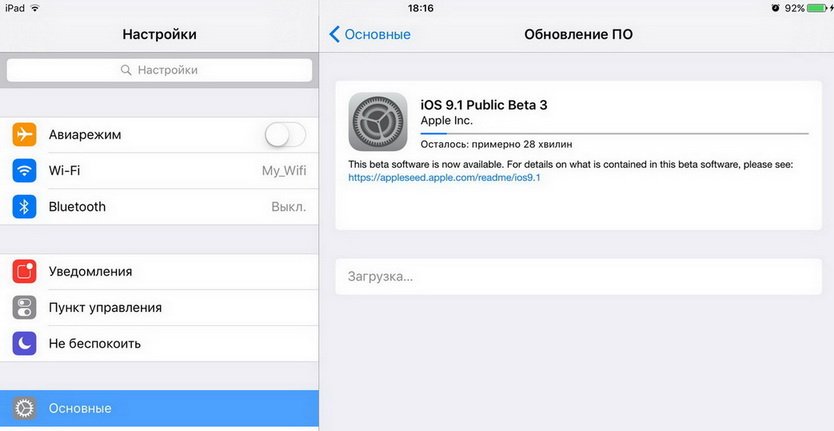Содержание
Как откатиться на предыдущую версию iOS. Возвращение устройства Apple на более старую версию iOS Возможен ли откат на ios 9.3 5
Многие пользователи, обновившие свои iPhone и iPad до iOS 9.3, столкнулись с проблемой невозможности активации устройства. Если по этой или какой-либо другой причине новая мобильная операционная система Apple вас не устраивает, вы с легкостью можете откатиться до iOS 9.2.1. В этой инструкции расскажем как.
iOS 9.3 — крупное обновление, приносящее с собой достаточно много интересных изменений и исправления ошибок. Однако несмотря на все свои преимущества, лучшим выбором iOS 9.3 сейчас вряд ли станет для всех пользователей.
Причин этому две. Во-первых, при установке iOS 9.3 у многих пользователей возникает проблема с активацией системы. Исправить ее можно воспользовавшись этими рекомендациями , но и они, в отдельных случаях, помочь не могут. Во-вторых, скорость работы iOS 9.2.1, в особенности на старых устройствах, незначительно, но выше, чем iOS 9. 3.
3.
Шаг 1. Скачайте файл прошивки iOS 9.2.1 для вашего устройства на этой странице
Шаг 2. Удостоверьтесь в том, что на вашем компьютере установлена последняя версия iTunes. На Windows это можно сделать перейдя в меню «Справка» -> «Обновления», на OS X посмотрев наличие новых версий на вкладке обновлений в Mac App Store.
Шаг 3. Создайте резервную копию своего iPhone, iPad или iPod touch в iTunes или iCloud
Шаг 4. Перейдите в меню «Настройки
» -> «iCloud
» и отключите функцию «Найти iPhone
»
Шаг 5. Отключите защиту вашего устройства паролем в меню «Настройки
» -> «Touch ID и пароль
»
Шаг 6. Подключите свое мобильное устройство к компьютеру и запустите iTunes
Шаг 7. Выберите свое устройство на верхней панели iTunes
Шаг 8. Удерживая клавишу Shift (Alt на OS X), нажмите на кнопку «Восстановить
» и выберите загруженный на первом шаге файл прошивки iOS 9.2.1
Сразу после этого начнется процесс установки на ваш iPhone, iPad или iPod touch мобильной операционной системы iOS 9.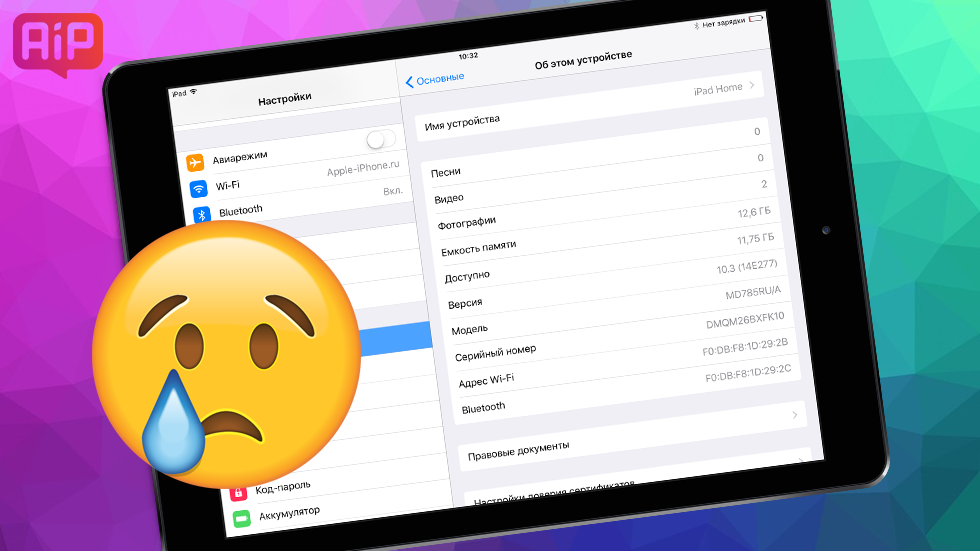 2.1. Важно дождаться окончания установки, не отключая устройство от компьютера. После того как установка будет завершена на предложения системы об установке iOS 9.3 необходимо отвечать отказом.
2.1. Важно дождаться окончания установки, не отключая устройство от компьютера. После того как установка будет завершена на предложения системы об установке iOS 9.3 необходимо отвечать отказом.
Поставьте оценку:
У каждого обновления Android и iOS есть свои преимущества. Однако иногда бывает так, что свежая версия система имеет какие-то критические недостатки, которые долго не исправляются разработчиком. Или же может возникнуть ситуацию, когда новое обновление просто жутко грузит мобильное устройство и тормозит. Одним из таких неудачных обновлений стала версия iOS 9.3.5. И все бы ничего, вышла новая версия, которая исправила бы имеющиеся недостатки, однако данный апдейт стал последним для целого ряда устройств на базе процессора A5, а конкретнее:
- iPad 2.
- iPad 3 (iPad with Retina display).
- iPad mini (1st generation).
- iPhone 4s.
- iPod touch 5.
Первым делом нам нужно использовать эксплоит, который позволит нам получить джейлбрейк.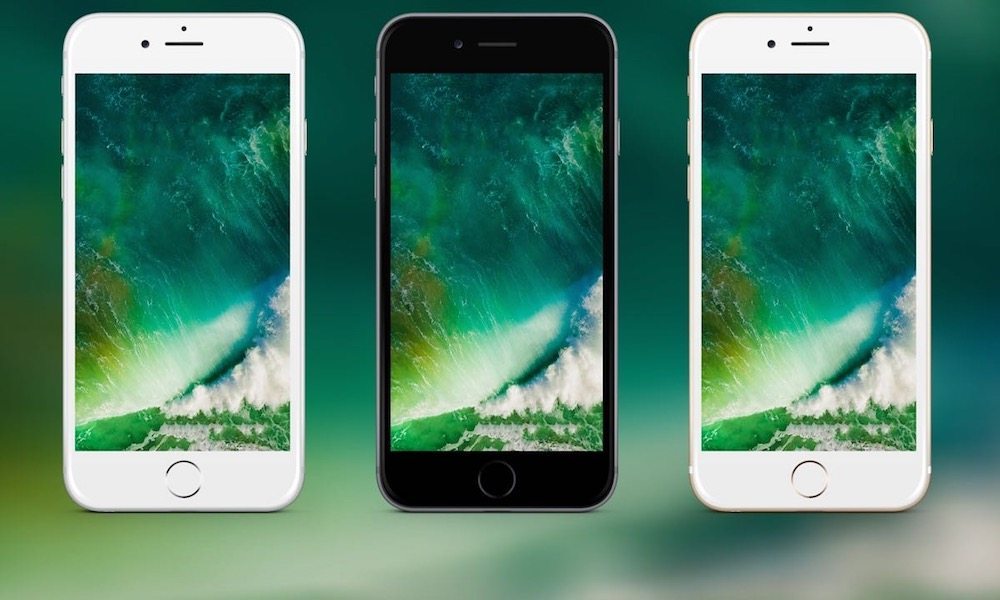 Список устройств, на котором его получается задействовать выглядит следующим образом:
Список устройств, на котором его получается задействовать выглядит следующим образом:
- iPhone 4s.
- iPhone 5.
- iPhone 5c.
- iPad 2.
- iPad 3.
- iPad 4.
- iPad mini 1.
Как сделать Джейлбрейк
- 1. Загружаем
- 2. Загружаем
- 3. Подключаем айфон или айпэд к компьютеру при помощи кабеля.
- 4. Запускаем Cydia Impactor и перетаскиваем в окно программы файл ipa.
- 5. При запросе вводит ваши данные Apple ID во всплывшем окне.
- 6. Заходим в «Настройки» -> «Основные» -> «Управление устройством» на мобильном устройстве, выбираем сертификат Phoenix и дважды жмем кнопку «Доверять».
- 7. Возвращаемся на домашний экран и запускаем приложение Phoenix. Соглашаемся с предложением получать push-уведомления. Снимаем галочку с Phoenix внизу и жмем на круг.
- 8. Заблокируйте экран мобильного устройства и спустя несколько секунд вы увидите сообщение об успешном взломе системы.

- 9. Разблокируйте смартфон или планшет и снова откройте Phoenix. Вы увидите анимацию, свидетельствующую о подготовке к установке Cydia. Подождите перезагрузки устройства, после которой магазин приложений Cydia будет установлен.
- 10. Стоит уточнить, что после каждой перезагрузки вам придется повторять пункты 7-9.
Как сделать откат до iOS 8.4.1?
- Открываем магазин Cydia и через поиск находим «Filza File Manager».
- Запускаем данный файловый менеджер.
- Заходим по адресу /System/Library/CoreServices
- Ищем файл SystemVersion.plist
- Редактируем Version (9.3.5) и Build (13G36) на Version (6.1.3) и Build (10B329) соответственно.
- Сохраняем и перезагружаем устройство (одновременно зажимаем кнопку питания вместе с клавишей Home и удерживаем до появления загрузочного экрана с яблоком).
- Заходим в настройки и проверяем версию систему. Если мы видим те значения, которые мы присвоили, то все прошло успешно.

- Заходим в раздел «Обновление ПО» и скачиваем апдейт до iOS 8.4.1
- После обновления необходимо сделать полный сброс через пункт «Стереть весь контент и настройки»
Не идеальна. Она предлагает несколько новых функций, но не сильно отличается от предыдущей версии. При этом пользователи старых устройств могут испытывать различные трудности, связанные с тем, что их устройства недостаточно мощны для новой прошивки. В связи с чем может возникнуть желание вернуться на стабильную . Сделать это довольно просто, главное следовать инструкции.
- Убедитесь, что ваш смартфон или планшет заряжен хотя бы на 75%.
- Отключите функцию Find My iPhone. Для этого нужно зайти в «Настройки» и перейти в раздел iCloud, а после выключить функцию Find My iPhone. Система запросит ваш Apple ID пароль и его нужно будет ввести.
- После этого «яблочный» девайс нужно подключить к компьютеру и запустить iTunes, а само устройство перевести в режим прошивки (DFU, Device Firmware Update).
 Для этого одновременно зажмите на 10 секунд кнопки Power и Home. Затем отпустите кнопку Power, продолжая удерживать кнопку Home. Система должна выдать, что устройство переведено в режим DFU и готово к прошивке. Нажмите кнопку «Ок».
Для этого одновременно зажмите на 10 секунд кнопки Power и Home. Затем отпустите кнопку Power, продолжая удерживать кнопку Home. Система должна выдать, что устройство переведено в режим DFU и готово к прошивке. Нажмите кнопку «Ок».
- Выберите опцию «Восстановить iPhone» (или iPad). iTunes попросит вас подтвердить, что вы действительно хотите вернуться на старую прошивку. Подтверждаем это нажатием кнопок «Далее» и «Согласен», после чего начнется автоматический процесс установки старой прошивки.
- Обычно обновление прошивки занимает около 20 минут, но если возникнут проблемы (например, с доступом в интернет или подключению к серверам Apple) можно установить прошивку вручную с помощью файл-образа. Просто зажмите кнопку Shift на клавиатуре (или Option на MacOS) и кликните по опции «Восстановить iPhone». В открывшемся окне найдите и выберете скачанный вами файл-образа и последовательно нажмите кнопки «Открыть» и «Восстановить». Больше ничего делать не нужно, просто дождитесь результата.

- После возврата на предыдущую версию прошивки система будет настойчиво просить обновиться, поэтому в настройках вашего устройства и iTunes необходимо отключить автоматическое обновление.
Различия между iOS 9.3.2 и iOS 10 незначительны. Последняя получила новый красивый экран блокировки, клавиатуру с подсказками и кучу новых смайликов. Также система стала более открытой (например, Siri подружилась со сторонними приложениями) и научилась автоматически группировать фотографии с изображением людей, мест и предметов в красиво оформленные коллекции. Других каких-либо значимых нововведений нет, а те, что есть, могут стать причиной снижения производительности на старых устройствах. При этом неизвестно какие проблемы еще будут обнаружены и сколько времени уйдет на их исправление.
Поделиться с друзьями:
Как обновить бета-версию iOS на официальную (стабильную). Как установить бета-версию прошивки iOS на iPhone и iPad
В преддверии выхода долгожданного обновления самое время подготовить iPhone, iPad и iPod touch к переходу на новую ОС.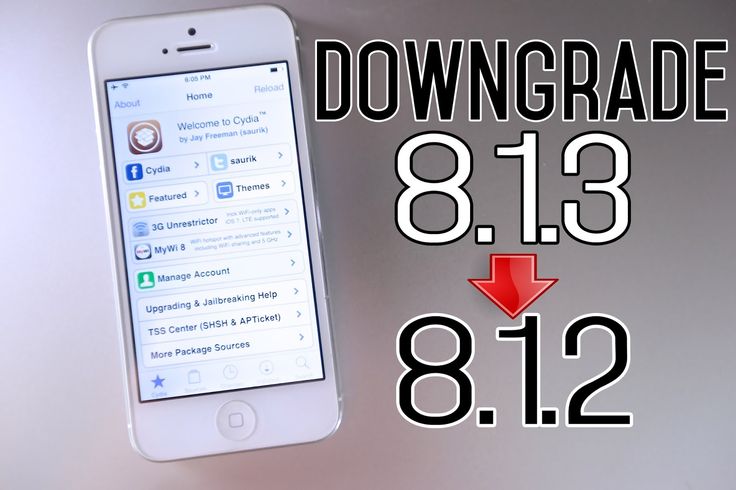 Если, конечно, вы планируете обновлять устройство. В этой статье мы расскажем, как проверить смартфон или планшет на совместимость с iOS 10, «почистить» устройство, сделать резервное копирование и выполнить другие необходимые процедуры.
Если, конечно, вы планируете обновлять устройство. В этой статье мы расскажем, как проверить смартфон или планшет на совместимость с iOS 10, «почистить» устройство, сделать резервное копирование и выполнить другие необходимые процедуры.
1. Проверьте совместимость
iOS 10 предназначена для моделей с процессорами последнего поколения. Попытки сделать операционку совместимой со старыми модификациями iPhone и iPad неминуемо бы вызвала проблемы. В результате пришлось бы создавать для них отдельную версию ОС, эффективно обслуживаемую устаревшей аппаратурой.
Список поддерживаемых iOS 10 устройств вместе с релизом первой беты в июне. «Десятку» смогут установить все владельцы гаджетов, на которых сейчас развернута iOS 9 за исключением iPhone 4s, iPad mini, iPad 2, iPad 3 и iPod touch 5G.
Список устройств, которые поддерживает iOS 10:
- iPhone SE
- iPhone 6s Plus
- iPhone 6s
- iPhone 6 Plus
- iPhone 6
- iPhone 5s
- iPhone 5c
- iPhone 5
- iPad Pro, 12,9
- iPad Pro, 9,7
- iPad Air 2
- iPad Air
- iPad mini 4
- iPad mini 3
- iPad mini 2
- iPad 4
- iPod touch 6G
В перечне совместимых устройств отсутствуют устаревшие модели. Как рассказали в Apple, владельцы смартфонов и планшетов, выпущенных в 2011 и 2012 годах соответственно, не смогут рассчитывать на обновление до iOS 10. При этом часть возможностей операционной системы будет недоступна на смартфонах и планшетах Apple предыдущих поколений. Но в целом они останутся частью обновленной экосистемы.
Как рассказали в Apple, владельцы смартфонов и планшетов, выпущенных в 2011 и 2012 годах соответственно, не смогут рассчитывать на обновление до iOS 10. При этом часть возможностей операционной системы будет недоступна на смартфонах и планшетах Apple предыдущих поколений. Но в целом они останутся частью обновленной экосистемы.
2. Установили бета-версию iOS 10? Обновитесь до iOS 10 GM или сделайте откат на iOS 9.3.5
Некоторые пользователи iPhone и iPad уже обновили свои устройства до бета-версии iOS 10, однако не все знают, что любая тестовая прошивка имеет срок действия, по истечении которого девайс превратится в «кирпич». В результате придется обновиться до официальной версии, либо откатить аппарат на iOS 9. Поэтому не тяните до последнего и обновитесь прямо сейчас до iOS 10 GM, либо сделайте даунгрейд.
Стоит понимать, что у вас не получится установить GM-сборку «по воздуху». Формально эта прошивка предназначена для разработчиков и ставится на гаджет через iTunes. Публичная версия iOS 10 будет доступна для установки непосредственно с мобильного устройства.
Публичная версия iOS 10 будет доступна для установки непосредственно с мобильного устройства.
3. Почистите устройство
Перед установкой iOS 10 имеет смысл расстаться с неиспользуемыми играми и приложениями. Данная мера не является обязательной, однако никогда не помешает избавиться от ненужного ПО перед установкой большого апдейта. Удаляя программное обеспечение со своего устройства, вы ничего не теряете – восстановить любое приложение можно из App Store.
Вообще подготовка к обновлению – отличная возможность прибраться на устройстве. О ненужных приложениях было сказано выше, но вы можете удалить также временные файлы, кэш, историю веб-серфинга, куки, логи и прочий мусор. Более подробно об этом можно узнать в статьях:
Используя предложенный софт, вы можете освободить на своём iPhone и iPad от 500 Мб до 5 ГБ за пару минут.
4. Установите обновления из App Store
На устройствах с большим количеством сторонних приложений рекомендуется установить последние обновления из App Store.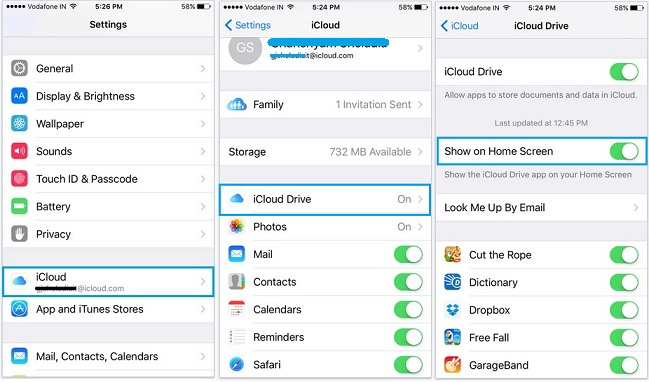 На этапе тестирования iOS 10 многие разработчики выпустили новые версии ПО. Установив актуальные версии ПО, вы можете быть уверены в совместимости приложений с iOS 10. Загрузить обновления можно в разделе App Store –> Обновление.
На этапе тестирования iOS 10 многие разработчики выпустили новые версии ПО. Установив актуальные версии ПО, вы можете быть уверены в совместимости приложений с iOS 10. Загрузить обновления можно в разделе App Store –> Обновление.
5. Проверьте доступное пространство
Файл iOS 10 весит около 2 ГБ, при этом на устройстве необходимо иметь минимум 2,5 ГБ свободной памяти для установки ОС. Это не значит, что десятка занимает больше пространства – дополнительное пространство необходимо для распаковки файлов и выполнения процесса обновления. Узнать объем доступной памяти на iPhone и iPad можно в меню Основные –> Об этом устройстве.
Кстати, iOS 10 весит намного меньше предыдущих версий. Например, iPhone на 128 ГБ с установленной iOS 9 предлагает пользователям только 113 ГБ свободной памяти, после установки iOS 10 эта цифра увеличится до 122 ГБ. На 16-гигабайтном iPhone с iOS 9 доступно 11,9 ГБ, а после установки iOS 10 – 12,85 ГБ.
6. Сделайте резервную копию данных
Многие пользователи используют iOS-устройство как основной гаджет для съемки фото и видео.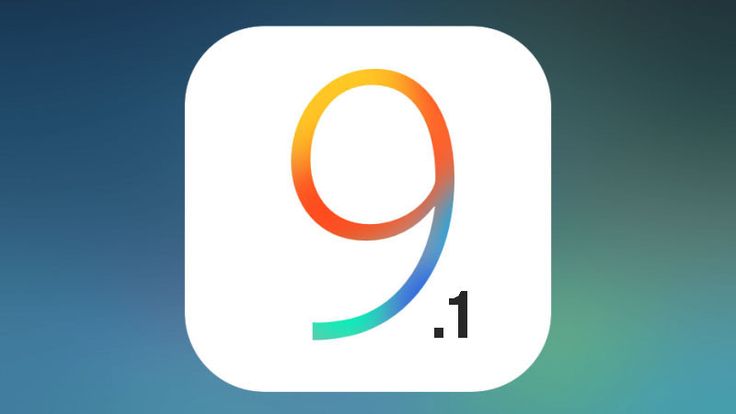 И вряд ли кто-то хочет потерять важные моменты своей жизни, запечатленные на цифровых изображениях, неудачно обновив прошивку. Чтобы надежно сохранить фотографии или видео, рекомендуется сделать резервную копию. Сделать это можно и через iTunes, и через iCloud. Это увеличит ваши шансы на успешное восстановление информации в случае потери.
И вряд ли кто-то хочет потерять важные моменты своей жизни, запечатленные на цифровых изображениях, неудачно обновив прошивку. Чтобы надежно сохранить фотографии или видео, рекомендуется сделать резервную копию. Сделать это можно и через iTunes, и через iCloud. Это увеличит ваши шансы на успешное восстановление информации в случае потери.
iTunes
: подключите мобильное устройство к компьютеру, запустите iTunes, выберите его в верхней панели и нажмите Создать резервную копию.
iCloud
: на iPhone и iPad зайдите в меню Настройки –> iCloud –> Резервная копия –> Резервная копия в iCloud.
Всегда создавайте резервные копии перед обновлением ПО на своих девайсах. Это касается всех крупных обновлений, таких как iOS 10.
7. Джейлбрейк?
MacDigger следит за джейлбрейк-трендами в мире Apple, поэтому наша первая обязанность – предупредить пользователей взломанных iPhone и iPad об отсутствии на данный момент эксплоитов для джейлбрейка iOS 10. При обновлении на новую ОС вы потеряете текущий джейлбрейк. При этом вернуться на iOS 9.3.3 не представляется возможным.
При этом вернуться на iOS 9.3.3 не представляется возможным.
По слухам, хакеры из Pangu . Однако эти сведения пока стоит относить к категории слухов. Стоит дождаться официальных заявлений, после чего обновить iPhone и iPad на новую ОС. Самый оптимальный вариант сейчас — оставаться на iOS 9.3.3 до тех пор, пока не станет ясно, выйдет ли джейлбрейк для iOS 10 или нет. Все должно решиться в течение нескольких дней после выхода обновления.
8. Дождитесь релиза
После выполнения перечисленных выше действий вам останется дождаться 13 сентября и установить ОС. Для установки iOS 10 на iPhone, iPad и iPod touch достаточно будет перейти в настройки операционной системы и в меню Основные –> Обновление ПО подтвердить загрузку прошивки.
The Apple Beta Software Program lets users try out pre-release software. The feedback you provide on quality and usability helps us identify issues, fix them, and make Apple software even better. Please note that since the public beta software has not yet been commercially released by Apple, it may contain errors or inaccuracies and may not function as well as commercially released software. Be sure to back up your iOS device with iTunes and your Mac using Time Machine before installing beta software. Since Apple TV purchases and data are stored in the cloud, there’s no need to back up your Apple TV. Install the beta software only on non-production devices that are not business critical. We strongly recommend installing on a secondary system or device, or on a secondary partition on your Mac.
Be sure to back up your iOS device with iTunes and your Mac using Time Machine before installing beta software. Since Apple TV purchases and data are stored in the cloud, there’s no need to back up your Apple TV. Install the beta software only on non-production devices that are not business critical. We strongly recommend installing on a secondary system or device, or on a secondary partition on your Mac.
How do I get the public betas?
As a member of the Apple Beta Software Program, you»ll be able to enroll your iOS device, Mac, or Apple TV to access the latest public betas, as well as subsequent updates, directly from iOS Software Update, the Mac App Store or tvOS Software Update.
How do I provide my feedback to Apple?
The iOS and macOS public betas come with the built-in Feedback Assistant app, which can be opened from the Home screen on your iOS device or from the Dock on your Mac. The Feedback Assistant app is also available from the help menu of any app by selecting Send Feedback.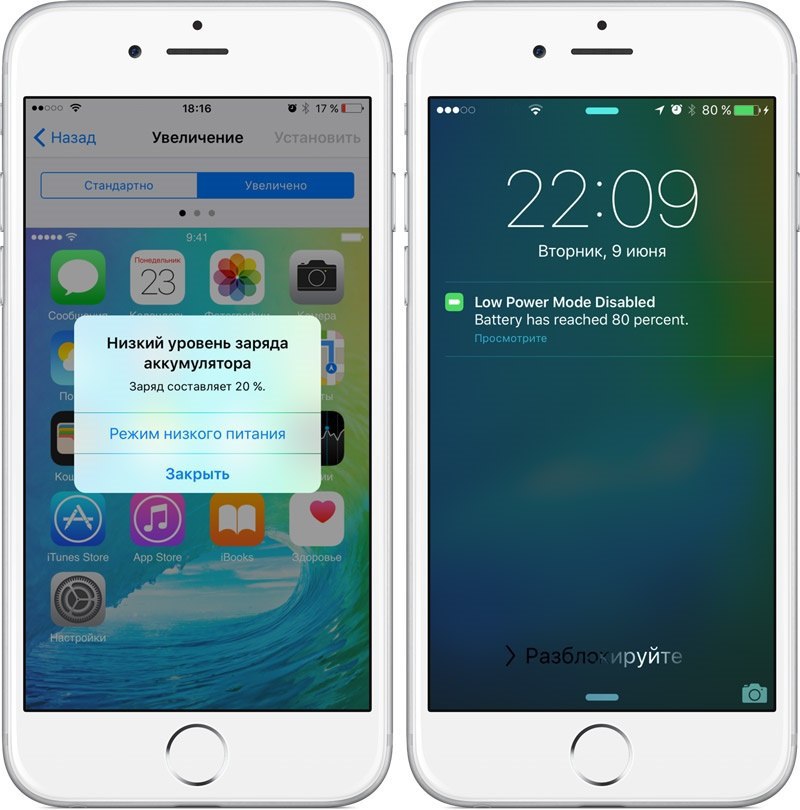 If you’re running the tvOS public beta, you can submit feedback through the Feedback Assistant app on an enrolled iOS device. When you experience an issue or something does not work as expected, send your feedback directly to Apple with Feedback Assistant .
If you’re running the tvOS public beta, you can submit feedback through the Feedback Assistant app on an enrolled iOS device. When you experience an issue or something does not work as expected, send your feedback directly to Apple with Feedback Assistant .
Who can participate?
The Apple Beta Software Program is open to anyone with a valid Apple ID who accepts the Apple Beta Software Program Agreement during the sign-up process. If you have an iCloud account, that is an Apple ID and we recommend you use that. If you do not have an iCloud account or any other Apple ID, you can create one now .
Do I have to pay a fee to join the program or pay for software?
No. Both the program and software are free.
Is the public beta software confidential?
Yes, the public beta software is Apple confidential information. Don’t install the public beta software on any systems you don»t directly control or that you share with others. Don’t blog, post screen shots, tweet, or publicly post information about the public beta software, and don»t discuss the public beta software with or demonstrate it to others who are not in the Apple Beta Software Program.![]() If Apple has publicly disclosed technical information about the public beta software, it is no longer considered confidential.
If Apple has publicly disclosed technical information about the public beta software, it is no longer considered confidential.
How does the Apple Beta Software Program contact me?
The Apple Beta Software Program uses the contact information associated with your Apple ID. You may keep your contact information up to date by visiting
5 июня вышла первая бета-версия iOS 11 для разработчиков. Первая публичная версия для всех тестеров выйдет позже в этом месяце. Финальная версия ожидается в сентябре! Но уже сейчас любой человек может установить iOS 11 beta 1 на следующие устройства:
В списке все iPhone/iPad/iPod, которые поддерживали iOS 10. В этом году не отцепили ни один девайс. Ура!
Внимание!
Любая бета-версия (а тем более первая) устанавливается на свой страх и риск. Не исключены (и даже обязательны) различного рода баги. На бета-версии у вас может меньше держать заряд аккумулятор, пропадать Wi-Fi сигнал и т.п. Но может всего этого и не случиться. Поэтому, если вы не хотите потерять данные, то просто сделайте резервную копию
Поэтому, если вы не хотите потерять данные, то просто сделайте резервную копию
перед операцией обновления. Откат
с iOS 11 до iOS 10.3.2 возможен
по данной инструкции: Прошивка iPad .
Как обновить устройство до iOS 11 beta?
Шаг 1.
Скачиваем профиль бета-тестера. Точнее пытаемся скачать. Делаем это обязательно в Safari в iOS.
Шаг 2.
После установки iPhone, iPod, iPad попросит перезагрузить сам себя. Соглашаемся — перезагружаем девайс.
Шаг 3.
Заходим в Настройки->Основные->Обновление ПО
. Видим, что появилось обновление до iOS 11 beta.
Требования:
2+ гигабайт свободного места (подозреваю, все 4!). Включенный Wi-Fi. 50% заряда (или поставить нужно на зарядку).
Скачиваем iOS 11 beta. После этого запускаем установку.
Всем удачи, и ещё раз повторюсь. Делается такая операция лишь на свой страх и риск!
Самые рисковые могут делиться первыми впечатлениями! 🙂
– первая мобильная операционная система, для которой Apple стала выпускать публичные бета-версии. Теперь любой желающий может лично ознакомиться со всеми новыми функциями прошивки и оказать помощь Apple в ее тестировании.
Теперь любой желающий может лично ознакомиться со всеми новыми функциями прошивки и оказать помощь Apple в ее тестировании.
Вконтакте
Тестирование бета-версии предполагает ее загрузку и установку на iPhone или iPad. Этот процесс нельзя назвать сложным, однако он немного непривычен. Пользователям, желающим лично опробовать новую тестируемую версию iOS beta, мы расскажем, как это сделать.
1
. Откройте браузер Safari на iPhone или iPad и нажмите эту ссылку (зеркало) , чтобы загрузить профиль зарегистрированного разработчика.
2.
В появишемся всплывающем окне выберите Разрешить
.
3.
Нажмите iPhone и подтвердите установку профиля для разработчиков на свой iPhone или iPad.
4
. Перезагрузите iOS-устройство.
5.
После перезагрузки откройте Настройки
и перейдите по пути Основные
→ Обновление ПО
. iOS 12 станет доступна для загрузки и установки. На устройстве должно быть не менее 2 ГБ свободного места.
6
. Нажмите кнопку «Загрузить и установить
» и дождитесь установки iOS 12 на iPhone или iPad.
Как зарегистрировать учетную запись участника Программы публичного бета-тестирования iOS 12 (начнет действовать в июле 2018 года)
Участникам программы бета-тестирования macOS повторно регистрироваться для загрузки iOS 12 бета не нужно – можно воспользоваться тем же . Пользователи, ранее не участвовавшие в программе, должны зарегистрироваться с помощью Apple ID. Для этого необходимо:
2
. Нажать на кнопку iOS;
3
. Нажать на кнопку «Загрузить профиль»
;
4
. В появившемся всплывающем окне нажать на кнопку «Разрешить»
;
5
. Выбрать iPhone
(запрос появится в случае, если Ваш iPhone находится в паре с Apple Watch)
6
. Нажать «Установить»
.
7
8
. Нажать на кнопку «Установить
», подтверждая условия пользования.
9
. Нажать Перезагрузить
для перезагрузки устройства.
Как установить публичную бета-версию iOS 12
После загрузки ОС появится уведомление о готовности к установке. Для инсталляции необходимо:
1
. Открыть приложение «Настройки
», выбрать «Основные
», а затем нажать на пункт «Обновление ПО
»;
2
. Выбрать «Установить
»;
3
. Ввести пароль экрана блокировки;
4
. Подтвердить согласие с условиями пользования, нажав «Принять
».
Устройство перезагрузится, после чего будет установлена последняя актуальная бета-версия iOS.
Как откатиться на официальную ОС, если работа тестовой версии iOS вас не устраивает
В случае, если по каким-либо причинам бета-версия iOS вам не понравится, можно откатиться до официальной iOS .
Версия iOS 11 Public Beta уже официально доступна для владельцев устройств Apple. Посмотрите, как установить iOS 11 beta в iPhone, iPad и iPod Touch совершенно бесплатно.
iOS 11 Public Beta это второй тестовый релиз новой версии операционной системы iOS 11 для iPhone, iPad и iPod Touch. Первый выпуск был распространен гораздо раньше и только для программистов, которые имели доступ к аккаунту для разработчиков. Текущая вторая тестовая распространяется с приставкой Public Beta, то есть для публичного бета-тестирования. Это означает, что каждый может установить бета версию iOS 11 и протестировать на своем устройстве совершенно бесплатно.
Но следует помнить, что это все же тестовая версия, которая, скорее всего, содержит ошибки, поэтому решать вам, стоит ли устанавливать. Совершенно нормальным для этой версии может быть повышенный расход батареи и самопроизвольное закрытие приложений. Но, если это вас не пугает и хотите проверить все новинки, то мы рассмотрим на какие устройства доступно обновление, а также как его скачать и установить.
Важно! Перед выполнением следующих действий обязательно нужно сделать полную резервную копию системы и всех данных через iTunes.
Какие модели iPhone, iPad и iPod Touch совместимы с iOS 11?
Прежде чем установить новую систему, проверьте, что ваша модель совместима с iOS 11 и будет ли она доступна для вашего устройства.
iOS 11 beta можно установить на следующие модели.
Если ваше устройство находится в этом списке, то можно будет скачать и установить iOS 11 на свой Айфон или Айпад.
Установка тестовой версии iOS 11
Для установки бета-версии iOS 11 не нужно использовать программу айтюнс. Рассмотрим, как установить ios 11 без компьютера. Все сможете сделать прямо на своем Айфоне. Откройте браузер Safari, а затем перейдите на страницу Beta профиля Apple:
beta.apple.com/profile
Войдите в свою учетную запись Apple ID. Когда это сделаете отобразиться страница с надписью «Enroll your devices to get Public Beta software». Здесь проявится уведомление, что нужно сделать резервную копию телефона. Прокрутите страницу до второго пункта, то есть «2. Download profile»
Download profile»
.
Здесь найдите кнопку загрузки профиля. Нажмите «Download profile». Если отобразится системное окно с уведомлением, что браузер пытается установить профиль для установки, подтвердите процедуру.
Появится экран «Install profile». Подтвердите установку кнопкой Install в правом верхнем углу. Если телефон заблокирован кодом, то следует его ввести. Появится предупреждение – нажмите еще раз кнопку Install.
После подтверждения будет предложено перезагрузить телефон. Выберите опцию перезагрузки. После загрузки телефона перейдите в Настройки – Основные и выберите вкладку Обновления (Software Update).
Проверьте, что подключены к Wi-Fi сети и запустите поиск новых обновлений. В списке появится возможность обновления системы до версии iOS 11. Выберите опцию загрузки и установки обновления (Download and Install). Вот и все. Обновление загрузится так, как и любое другое и автоматически установиться. После перезагрузки будет установлена иОС 11 бета.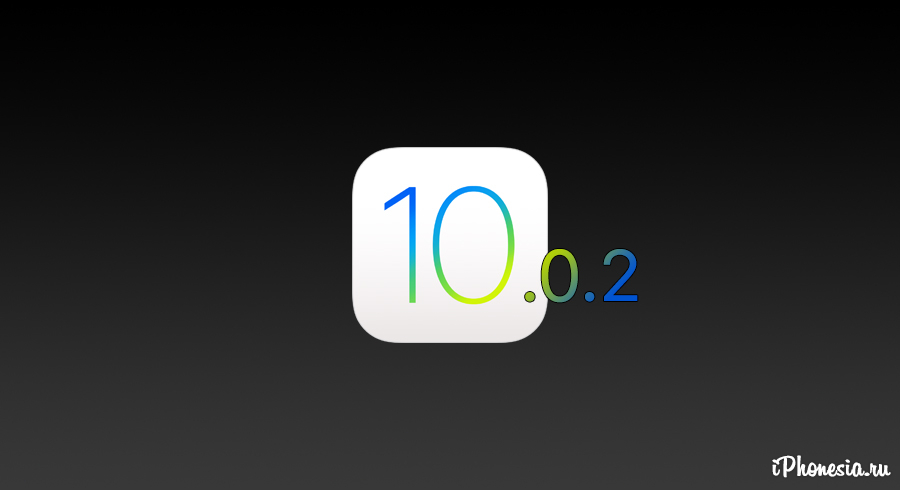
Как откатить систему ios. Как установить приложение из App Store, которое требует новую версию iOS
Как мне стали поступать просьбы об инструкции по откату прошивки.
Спрашивали — отвечаем…
Гарантированный способ откатить iOS 11 до iOS 10
Шаг 1.
Подключите iPhone/iPad/iPod Touch к компьютеру через провод. Откройте iTunes (желательно обновить его до последней версии). Устройство должно определиться в iTunes.
Шаг 2.
Выключите iPhone/iPad/iPod Touch. Кнопка Power (держите несколько секунд). Дальше свайп по «выключить».
Шаг 3.
Зажмите кнопку Power на 3 секунды. Не отпуская, зажмите кнопку уменьшения громкости (в некоторых старых девайсах кнопку Home). И держите эти две кнопки около 10 секунд.
iTunes должен отреагировать и выдать сообщение:
iTunes обнаружила iPad/iPhone/iPod в режиме восстановления. Необходимо восстановить этот iPad/iPhone iPod перед использованием с iTunes.
Шаг 4
(основной) В описании iPhone появится кнопка «Восстановить iPhone». Жмём на неё и соглашаемся с тем, что для iPhone будут восстановлены заводские настройки.
Жмём на неё и соглашаемся с тем, что для iPhone будут восстановлены заводские настройки.
Шаг 4
(альтернативный) Можно скачать финальную актуальную версию прошивки, например, с нашей статьи . Затем зажмите Shift, если у вас Windows (Alt-Option для MacOS) на клавиатуре и нажмите кнопку «Восстановить iPhone». После этого выберите файл прошивки.
Что произойдёт?
После этого iTunes удалит всё на iДевайсе и накатит самую свежую версию прошивки.
Далее есть два пути: либо настроить устройство как новое, либо накатить резервную копию, если вы её заранее сделали в iOS 10. Заметьте, что сделав резервную копию в iOS 11, вы не сможете её накатить на iOS 10. Телефон или планшет сообщит вам, что резервная копия новая и не подходит.
Можно ли таким образом откатить до iOS 9, 8 и т.д.?
НЕТ! И ещё раз НЕТ. Нельзя откатить даже на 10.2.1, потому что свежая в данный момент 10.3.2. Такие ограничения имеет Apple.
Актуальна ли эта инструкция сейчас?
Да, и будет актуальна до выхода финальной версии iOS 11 осенью 2017-го года.
Всем привет, уважаемые пользователи iOS устройств – iPad и iPhone. В сегодняшней статье я расскажу вам как можно вернуть предыдущую, старую версию iOS. Зачем это может понадобиться? Например, вы обновились до новой версии операционной системы, она вам не нравится и вы хотите вернуть предыдущую версию iOS. Стандартными методами это сделать (вернуть) у вас не получится, тут придётся проводить некоторые манипуляции.
Процесс «отката» на старую версию операционной системы iOS выглядит следующим образом
:
- Выбор и загрузка из интернета нужной вам версии операционной системы iOS.
- Подключение гаджета (iPad или iPhone) к компьютеру, запуск iTunes.
- Добавление скачанной версии iOS в программу iTunes, далее автоматический откат системы.
Но, прежде чем вы приступите к восстановлению старой версии iOS хочу прояснит несколько моментов
:
- Перед работой обязательно сделайте резервную копию вашего iOS устройства, это позволит вам не потерять данные в случае неудачного завершения отката.

- Вы не сможете или iPad слишком старые версии iOS, например, IOS 6 и ниже. Apple просто перестала подписывать (активировать) данные версии. Возможно, на момент прочтение вами этой статьи Apple перестала подписывать и iOS. Перед откатом прошу взять это во внимание.
- Процесс отката – безболезненный для вашего iPhone или iPad, даже если вы не сможете удачно откатиться, вы всегда сможете восстановить ваш iPhone или iPad. Но в любом случае вы действуете на свой страх и риск.
Итак, давайте начнём процесс замены вашей операционной системы iOS на более раннюю версию
.
Первым делом, прежде чем вернуть более раннюю версию, вам нужно загрузить ту версию операционной системы, которую вы хотите установить на свой iPhone или iPad. Сразу скажу, что iOS вы можете загрузить совершенно бесплатно. Итак, переходим к процессу загрузки
:
- Перейдите по ссылке — http://www.getios.com/ .
- В поле «YOUR DEVICE» вам нужно выбрать тип вашего мобильного устройства.
 Например: iPhone или iPad.
Например: iPhone или iPad. - Далее, в поле «THE MODEL» вам нужно выбрать модель вашего устройства. Например: iPhone 4s или iPad 2 Wi-Fi.
- Далее, в поле «iOS VERSION» вам нужно выбрать версию iOS которую вы хотите установить на ваш iOS гаджет.
- Для завершения всей операции вам нужно нажать кнопку «Download», после чего начнётся процесс загрузки операционной системы.
Итак, после того как файл с системой будет загружен на ваше устройство переходите к следующему шагу.
Переходи к самому интересному – к замене iOS на более раннюю версию. Для того чтобы вернуть iOS проделайте следующие шаги
:
- Подключите ваш гаджет к персональному компьютеру на котором установлена последняя версия iTunes (если программы нет, то вам нужно её установить. Скачать можно по ссылке – http://www.apple.com/itunes/download/).
- Запустите программу iTunes.
- В боковом меню (если не видно нажмите сочетание клавиш CTRL+S) выберите ваше устройство.

- В открывшемся поле, во вкладке «Обзор», найдите кнопку «Обновить».
- Зажмите клавишу Shift (если у вас Windows) или Alt (если у вас Mac) и кликните по кнопке «Обновить». Откроется окно в котором вам нужно выбрать скачанный ранее файл с операционной системой.
- После всех вышеописанных действий начнётся откат iOS версии. Обычно это не занимает много времени.
На сегодня это все, надеюсь, вам помогла эта небольшая заметка, вы смогли вернуть ту версию iOS, которая вам нужна
.
Буду благодарен, если вы оставите комментарий. Для этого можете воспользоваться формой комментирования от социальной сети Вконтакте. Внимание: для того чтобы иметь возможность оставлять комментарии вы должны быть авторизованы Вконтакте.
Вы не раздумывая воспользовались возможностью обновить свой iPhone и iPad до iOS 10, но впоследствии выяснили, что прошивка вызывает проблемы, которых вы больше не хотите терпеть?
Вы не одни – у многих пользователей обнаружились проблемы с быстрым разрядом батареи или падением производительности. Если вы один из тех пользователей, которые задаются вопросом как вернуть старую версию iOS, то вы должны знать всю правду о ситуации с откатом на предыдущие версии.
Если вы один из тех пользователей, которые задаются вопросом как вернуть старую версию iOS, то вы должны знать всю правду о ситуации с откатом на предыдущие версии.
Спустя всего лишь месяц после выхода iOS 10, компания Apple перестала подписывать версию iOS 9.3.5, что означает невозможность отката с новых версий. То же самое произошло и с версиями 10.1 и 10.2. По утверждению Apple, все ошибки, которые ранее мешали пользователям полноценно наслаждаться iOS 10, были устранены и нет необходимости возвращаться к старым версиям, которые могут угрожать безопасности данных пользователей.
До конца 2016 года пользователи могли воспользоваться стандартным способом – загрузкой IPSW файла предыдущей версии iOS с помощью iTunes. Но теперь Apple прикрыл эту возможность и пользователям, поспешившим испытать новые возможности, не остается другого выхода, как искать нетрадиционные методы решения проблемы.
В декабре 2016 года хакер, использующий ник tihmstar, выпустил утилиту Prometheus, с помощью которого, при условии сохранения цифровых сертификатов SHSH blobs, можно было откатиться на старые версии iOS. Но прямо перед Новым Годом Apple заблокировал утилиту, скорректировав работу серверов выдачи цифровых подписей. После этого, все, кто пытался извлечь цифровые сертификаты, получали только ошибку от сервера.
Но прямо перед Новым Годом Apple заблокировал утилиту, скорректировав работу серверов выдачи цифровых подписей. После этого, все, кто пытался извлечь цифровые сертификаты, получали только ошибку от сервера.
К февралю 2017 года автору утилиты удалось найти решение обхода блокировки и некоторые пользователи смогли воспользоваться утилитой для даунгрейда (понижения или отката). Но средство работало только внутри 10.0.x — 10.2.1, если были заранее сохранены SHSH blobs. К примеру, с помощью Prometheus вы можете сохранить сертификаты SHSH blobs для iOS 10.2, обновиться до 10.2.1, а после обратно вернуться на предыдущую версию.
Что касается отката с iOS 10.Х.Х на iOS 9.Х.Х, то компания Apple поставила жирную точку, закрыв любую возможность перехода на старую версию. При попытке установки старой версии iOS, iTunes обращается на сервер выдачи сертификатов для того, чтобы активировать прошивку. Так как Apple считает прошивки ниже 10.2 неактуальными, пользователь просто получает ошибку, возникающую из-за отсутствия цифровых подписей.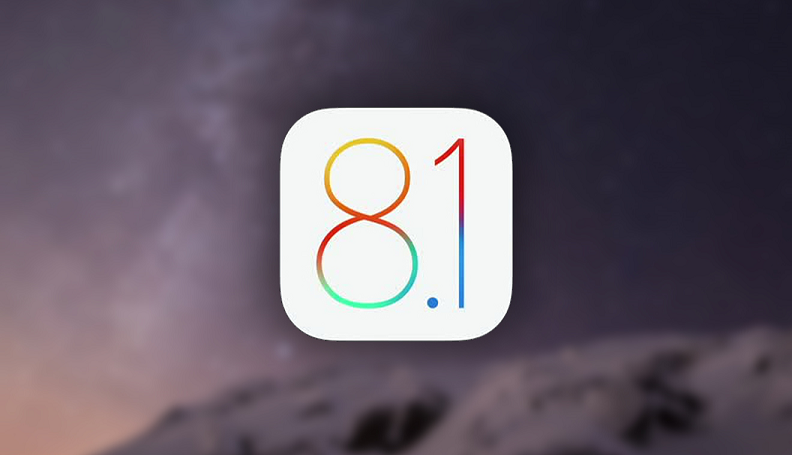
Таким образом, пользователям iOS остается искать плюсы существующих версий прошивок и обновляться только тогда, когда они будут уверены, что выпускающиеся новые версии не содержат ошибок.
Если в будущем появятся какие-либо новые способы даунгрейда на старые версии, мы обязательно сообщим вам об этом.
И установить себе iOS 12. Система работает очень быстро даже на старичках iPhone 5s и iPhone 6! Но это первая бета и работает она не везде стабильно. Где-то камера лагает, где-то просто некоторые важные приложения не запускаются, либо вообще уведомления приходят пустыми. В таких случаях у вас один выход: откат на iOS 11.4.
Откатиться не так уж и сложно. Главное — скачайте файл с прошивкой.
Помните, что при откате без бэкапа вы потеряете все свои данные. Поэтому если у вас нет бэкапа, сделанного перед установкой iOS 12, а данные нужны, то придётся подождать официальных обновлений.
Если вы делали бэкап на iOS 12, то вы не сможете использовать его, откатившись на iOS 11. 4.
4.
Итак, приступаем к откату:
- Выберете необходимый вам файл прошивки и скачайте его на компьютер.
- iPhone 6s , iPhone 6
- iPhone 6s Plus , iPhone 6 Plus
- iPhone SE , iPhone 5s GSM , iPhone 5s CDMA
- iPad Pro (12.9-дюймовый) (Первое поколение | Второе поколение)
- iPad Air 2 , iPad mini 4 , iPad mini 3
- iPad Air 1 , iPad mini 2
2. Отключите на своём гаджете функцию «Найти iPhone» в меню настроек iCloud:
Сделать это необходимо! Без этого iTunes не позволит вернуться к старой версии системы.
3. После этого подключите свой гаджет к компьютеру и запустите iTunes:
Выбираете устройство, зажамаете на клавиатуре клавишу Option, если у вас Mac, или Shift, если у вас Windows, и нажмите кнопку «Обновить». В появившемся окне выберете скачанный вами файл прошивки. После этого согласитесь со всем, что предлагает сделать iTunes. Поехали! Этот процесс займёт минут 15 ― 20.
После отката iTunes предложит восстановить резервную копию. Вы можете отказаться и настроить устройство как новое.
Теперь ваше устройство снова работает на iOS 11.4! Как видите, откат — процесс совсем не сложный. Приятного использования 😁
Давайте разберемся как правильно откатить iOS на iPhone на предыдущую версию операционной системы. В статье мы будем рассматривать на конкретном примере версий, но это актуально и для более новых iOS.
Данная статья подходит для всех моделей iPhone Xs/Xr/X/8/7/6/5 и Plus на iOS 12. На более старых версиях могут отличаться или отсутствовать указанные в статье пункты меню и аппаратная поддержка.
Причины отката iOS
У пользователей причины отката до более поздней версии системы iOS могут быть совершенно разные. Одни могут быть недовольны визуальными изменениями в дизайне интерфейса гаджетов Apple, которые в неких деталях с каждым обновлением меняются.
Другие хотят прежней стабильности в работе девайса после обновления. Проблемы стали замечать пользователи, которые на iPhone обновились до версии iOS 12. Еще в iOS 12 имеются в меню новые системные пункты, которые пользователям кажутся лишними и в сам интерфейс смартфона не эстетично вплетенными.
Проблемы стали замечать пользователи, которые на iPhone обновились до версии iOS 12. Еще в iOS 12 имеются в меню новые системные пункты, которые пользователям кажутся лишними и в сам интерфейс смартфона не эстетично вплетенными.
Есть и такие пользователи, которые откатывают версию iOS после релиза, чтобы проверить общую работоспособность этой функции по официальным пакетам компании Apple. К примеру, уже удалось выяснить, что осуществить с iOS 12 откат можно только на версию iOS 11.4, которая в серии обновлении iOS 11 была последней.
На остальные версии iOS не распространяется подписка пакета компании. Про это было сказано в официальном блоге компании Apple.
Важные нюансы
- В процессе отката девайс необходимо сбросить, а потом восстановить из копии. Это займет некоторое время, которое зависеть будет от интернет-подключения и количества ваших данных.
- Приступать к откату следует, когда в iTunes или в iCloud у вас имеется резервная копия гаджета.
- Стандартная копия Айтюнс или Айклоуд основана будет на iOS 12, поэтому после отката к iOS 11 функционировать она может неисправно.
 Использовать лучше копию, которая сохранена до кого, как iOS 12 была установлена.
Использовать лучше копию, которая сохранена до кого, как iOS 12 была установлена.
Откат с iOS 12 до версии iOS 11.4.1 без потери информации
Этот способ является рискованным, но с его помощью можно с iOS 12 откатиться до iOS 11.4.1, при этом не потеряв данные. Еще процесс более быстрый, чем второй способ, который мы рассмотрим позже.
Чтобы с iOS 12 откатиться до iOS 11.4.1, следует выполнить инструкцию:
Можете использовать альтернативный способ, если этот не сработал. Для него необходимо иметь сохраненную резервную копию гаджета, которая еще до установки iOS 12 была создана.
Откат с iOS 12 до версии iOS 11.4.1 способом восстановления
- Скачиваем файл с прошивкой для своего девайса https://ipsw.guru/firmware/11.4.1/.
- На компьютере запускаем iTunes.
- Подключаем к компьютеру гаджет с iOS 12.
- Теперь требуется ввести девайс в режим DFU (восстановления). На разных моделях данный процесс отличается.
- В появившемся окне Айтюнс нажимаем на «ОК».

- Зажимаем на Mac кнопку «Alt/Option» или на компьютере с Виндовс «Shift», затем выбираем «Восстановить…» свой гаджет.
- Выбираем файл iOS 11.4.1 ipsw.
- Нажимаем «Восстановить» для продолжения.
- Пользователю будет продемонстрирована информация о версии 11.4.1. Нажимаем «Далее», потом «Принять».
- На устройство Айтюнс установит новую версию. Весь процесс длится приблизительно 10 минут.
- Когда процесс успешно завершится, на устройстве отобразится привычный экран включения. Девайс можно восстановить при помощи сохраненной резервной копии.
Если во время отката возникают какие-то ошибки, то, скорее всего, скачана прошивка не для своей модели.
Можно ли откатиться с ios 10.2. Как откатить версию IOS на iPhone, iPad
На свои iPhone и iPad, есть возможность сделать даунгрейд на предыдущую версию операционной системы. Apple уже традиционно после каждого релиза оставляет такую возможность на некоторое время.
Релиз iOS 10. 2 состоялся в понедельник, 12 декабря. Обновление приносит изменения в дизайне ОС и новые функции, в числе которых новое приложение ТВ, открывающее доступ к телепрограммам и фильмам, более 100 новых эмодзи, новые обои, полноэкранные эффекты для приложения iMessage, улучшенные приложения Фото, интерфейс в Музыке и некоторые другие.
2 состоялся в понедельник, 12 декабря. Обновление приносит изменения в дизайне ОС и новые функции, в числе которых новое приложение ТВ, открывающее доступ к телепрограммам и фильмам, более 100 новых эмодзи, новые обои, полноэкранные эффекты для приложения iMessage, улучшенные приложения Фото, интерфейс в Музыке и некоторые другие.
Вместе с рядом нововведений обновление iOS 10.2 закрывает уязвимости , которые планируют использовать хакеры для джейлбрейка операционной системы. Взломщики рекомендуют всем владельцам iPhone и iPad, которые ждут эксплоит, не переходить на iOS 10.2 или откатиться на версию 10.1.1, если устройство уже обновлено.
Если вы планируете в дальнейшем сделать джейлбрейк или у вас возникли проблемы с устройством, вы можете выполнить процедуру даунгрейда – отката на предыдущую версию ОС. В данный момент Apple все еще выдает цифровые сертификаты для iOS 10.1.1/10.1.
Требования
:
- iPhone, iPad или iPod touch на iOS 10.2.
- IPSW-файл прошивки iOS 10.
 1.1.
1.1. - Последняя версия iTunes.
Как сделать даунгрейд с iOS 10.2 на iOS 10.1.1:
Шаг 1
: Загрузите IPSW-файл iOS 10.1.1 по этой ссылке .
Шаг 2
: Скачайте и установите последнюю версию iTunes. Ссылка на загрузку .
Шаг 3
: Проверьте, что у вас есть резервная копия данных вашего iPhone и iPad. Это можно сделать, зайдя в настройках в iCloud –> Резервное копирование –> Создать бекап, или подключив iPhone или iPad к компьютеру и сохранив резервную копию в iTunes.
Шаг 4
: Выключите Touch ID/Пароль в основном разделе настроек.
Шаг 5
: Выключите функцию «Найти iPhone» в разделе Настройки –> iCloud.
Шаг 6
: Подключите к вашему ПК устройство под управлением iOS 10.2.
Шаг 7
: Откройте iTunes и в верхней панели программы выберите пиктограмму вашего гаджета.
Шаг 8
: Удерживая на клавиатуре Shift (или Alt на macOS), кликните кнопку «Восстановить».
Шаг 9
: В окне программы укажите файл прошивки iOS 10. 1.1, который вы загрузили на шаге 1.
1.1, который вы загрузили на шаге 1.
Шаг 10
: Дождитесь завершения процедуры, процесс восстановления ОС займет некоторое время. Теперь вы можете пользоваться устройством!
У пользователей, установивших iOS 10.2 на свои iPhone и iPad, есть возможность сделать даунгрейд на предыдущую версию операционной системы. Apple уже традиционно после каждого релиза оставляет такую возможность на некоторое время.
Релиз iOS 10.2 состоялся в понедельник, 12 декабря. Обновление приносит изменения в дизайне ОС и новые функции, в числе которых новое приложение ТВ, открывающее доступ к телепрограммам и фильмам, более 100 новых эмодзи, новые обои, полноэкранные эффекты для приложения iMessage, улучшенные приложения Фото, интерфейс в Музыке, и некоторые другие.
Вместе с рядом нововведений обновление iOS 10.2 закрывает уязвимости, которые планируют использовать хакеры для джейлбрейка операционной системы. Взломщики рекомендуют всем владельцам iPhone и iPad, которые ждут эксплоит, не переходить на iOS 10. 2 или откатиться на версию 10.1.1, если устройство уже обновлено.
2 или откатиться на версию 10.1.1, если устройство уже обновлено.
Если вы планируете в дальнейшем сделать джейлбрейк или у вас возникли проблемы с устройством, вы можете выполнить процедуру даунгрейда – отката на предыдущую версию ОС. В данный момент Apple все еще выдает цифровые сертификаты для iOS 10.1.1/10.1.
Требования
:
- iPhone, iPad или iPod touch на iOS 10.2.
- IPSW-файл прошивки iOS 10.1.1.
- Последняя версия iTunes.
Как сделать даунгрейд с iOS 10.2 на iOS 10.1.1:
Шаг 1
: Загрузите IPSW-файл iOS 10.1.1 по этой ссылке.
Шаг 2
: Скачайте и установите последнюю версия iTunes. Ссылка на загрузку.
Шаг 3
: Проверьте, что у вас есть резервная копия данных вашего iPhone и iPad. Это можно сделать, зайдя в настройках в iCloud –> Резервное копирование –> Создать бекап, или подключив iPhone или iPad к компьютеру и сохранив резервную копию в iTunes.
Шаг 4
: Выключите Touch ID/Пароль в основном разделе настроек.
Шаг 5
: Выключите функцию «Найти iPhone» в разделе Настройки –> iCloud.
Шаг 6
: Подключите к вашему ПК устройство под управлением iOS 10.2.
Шаг 7
: Откройте iTunes и в верхней панели программы выберите пиктограмму вашего гаджета.
Шаг 8
: Удерживая на клавиатуре Shift (или Alt на macOS), кликните кнопку «Восстановить».
Шаг 9
: В окне программы укажите файл прошивки iOS 10.1.1, который вы загрузили на шаге 1.
Шаг 10
: Дождитесь завершения процедуры, процесс восстановления ОС займет некоторое время. Теперь вы можете пользоваться устройством!
На свои iPhone и iPad, есть возможность сделать даунгрейд на предыдущую версию операционной системы. Apple уже традиционно после каждого релиза оставляет такую возможность на некоторое время.
Релиз iOS 10.2 состоялся в понедельник, 12 декабря. Обновление приносит изменения в дизайне ОС и новые функции, в числе которых новое приложение ТВ, открывающее доступ к телепрограммам и фильмам, более 100 новых эмодзи, новые обои, полноэкранные эффекты для приложения iMessage, улучшенные приложения Фото, интерфейс в Музыке и некоторые другие.
Вместе с рядом нововведений , которые планируют использовать хакеры для джейлбрейка операционной системы. Взломщики рекомендуют всем владельцам iPhone и iPad, которые ждут эксплоит, не переходить на iOS 10.2 или откатиться на версию 10.1.1, если устройство уже обновлено.
Если вы планируете в дальнейшем сделать джейлбрейк или у вас возникли проблемы с устройством, вы можете выполнить процедуру даунгрейда – отката на предыдущую версию ОС. В данный момент Apple все еще выдает цифровые сертификаты для iOS 10.1.1/10.1.
Требования
:
- iPhone, iPad или iPod touch на iOS 10.2.
- IPSW-файл прошивки iOS 10.1.1.
- Последняя версия iTunes.
Как сделать даунгрейд с iOS 10.2 на iOS 10.1.1:
Шаг 1
: Загрузите IPSW-файл iOS 10.1.1 .
Шаг 2
: Скачайте и установите последнюю версию iTunes. .
Шаг 3
: Проверьте, что у вас есть резервная копия данных вашего iPhone и iPad. Это можно сделать, зайдя в настройках в iCloud –> Резервное копирование –> Создать бекап, или подключив iPhone или iPad к компьютеру и сохранив резервную копию в iTunes.
Шаг 4
: Выключите Touch ID/Пароль в основном разделе настроек.
Шаг 5
: Выключите функцию «Найти iPhone» в разделе Настройки –> iCloud.
Шаг 6
: Подключите к вашему ПК устройство под управлением iOS 10.2.
Шаг 7
: Откройте iTunes и в верхней панели программы выберите пиктограмму вашего гаджета.
Шаг 8
: Удерживая на клавиатуре Shift (или Alt на macOS), кликните кнопку «Восстановить».
Шаг 9
: В окне программы укажите файл прошивки iOS 10.1.1, который вы загрузили на шаге 1.
Шаг 10
: Дождитесь завершения процедуры, процесс восстановления ОС займет некоторое время. Теперь вы можете пользоваться устройством!
Компания Apple 5 июня на открытии WWDC 17 анонсировала новую версию операционной системы iOS 11. Зарегистрированные разработчики сразу получили доступ к первым бета-версиям прошивок для мобильных устройств, участники публичного тестирования смогут попробовать новинку до конца месяца, а финальный релиз iOS 11 запланирован на осень 2017 года.
Если вы установили бета-версию iOS 11 и столкнулись с проблемами в работе системы, то можно быстро откатиться до iOS 10.3.2 по инструкции ниже.
Есть несколько важных
факторов, которые необходимо учесть при планировании даунгрейда прошивки:
- Если совершаете даунгрейд до iOS 10.3.2, то не сможете воспользоваться резервной копией, которая была сделана на iOS 11 через iCloud или iTunes. Восстановить данные можно только из резервной копии iOS 10.3.2. Если у вас нет такой резервной копии, то нужно вручную сохранить все фотографии и другую необходимую информацию перед откатом на iOS 10.3.2;
- Убедитесь, что обновили iTunes до актуальной версии;
- Обратите внимание, что процесс даунгрейда включает в себя полное удаление данных. Дальнейшее восстановления данных из совместимой резервной копии может занять длительное время.
Шаг 1
: Первое, что необходимо сделать — скачать файл прошивки iOS 10.3.2. Убедитесь, что вы загрузили нужный файл прошивки, соответствующий модели вашего устройства. Ссылки на скачивание для всех поддерживаемых версий iPhone, iPad и iPod touch представлены ниже:
Ссылки на скачивание для всех поддерживаемых версий iPhone, iPad и iPod touch представлены ниже:
Примечание: если вы загружаете файл прошивки через браузер Safari, то убедитесь, что отключена функция автоматической распаковки архива.
Шаг 2
: На устройстве необходимо отключить функцию «Найти iPhone». Для этого нужно перейти в Настройки > iCloud > Найти iPhone.
Шаг 3
: Теперь нужно перевести устройство в режим DFU. Если вы владелец iPhone 7 или iPhone 7 Plus, то изучите это . При работе с iPhone, iPad или iPod предыдущих поколений, выполните следующие действия:
- Подключите устройство к компьютеру;
- Выключите устройство;
- Теперь нажмите и удерживайте кнопку «Питание» в течении 3 секунд;
- Затем зажмите кнопку «Домой», не отпуская кнопку «Питания» в течении 10 секунд;
- Отпустите кнопку «Питания», но продолжайте удерживать кнопку «Домой», пока в приложении iTunes не уведомление об обнаружении устройства в режиме восстановления;
- В появившемся нажмите на кнопку «Ok».

Шаг 4
: Нажмите и удерживайте клавишу Alt/Option на компьютере Mac или клавишу Shift на компьютере Windows, а затем выберите «Восстановить iPhone…» (iPad/iPod touch…)
Шаг 5
: В появившемся окне укажите путь к ранее скаченному файл прошивки iOS 10.3.2 IPSW.
Шаг 6
: Затем выберите «Восстановить и обновить» и следуйте инструкциям на экране.
Шаг 7
: iTunes проверит файл прошивки и установит ее на устройство. Процесс займет около 10 минут.
Хотите вернуть свой iPhone или iPad обратно на прошивку 10.3? Читайте инструкцию как это сделать.
Бета версии iOS 10 приносят возможные исправления и новые функции. Но если вам нужно понизить ваше устройство, обратно на предыдущую, стабильную версию это нормально. Более того, откатиться очень легко: Все, что вам нужно, это архивная резервная копия устройства с iOS бета, установленный iTunes на Mac или Windows и следовать инструкции ниже.
Примечание
: Если вы читаете эту статью на iPhone или iPad и собираетесь откатиться, распечатайте ее или откройте ее на другом iPhone, iPad или компьютере, так инструкция будет у вас под рукой.
1. Запустите iPhone в режиме восстановления
Чтобы вернуть устройство обратно в стабильной версии iOS, нужно нажать только одну кнопку, но для начал нужно зайти в режим восстановления. Следую шагам ниже введите iPhone, iPad или iPod в режим восстановления.
- Полностью выключи iPhone или iPad
, удерживая кнопку питания, а потом, сдвинув ползунок «выключить». - Нажми кнопку «Домой
» (на iPhone 7 кнопку громкости вниз) и держи ее. - Подключи устройство
при помощи USB-кабеля к компьютеру, продолжая держать кнопку «Домой»
, пока не появится изображение USB-шнурка и иконки iTunes. - Открой на компьютере программу iTunes, она сразу выдаст предупреждение о том, что iPhone или iPad находится в режиме восстановления
.
Если по какой-то причине, режим восстановления не работает, вы можете попробовать . В режим обновления встроенного программного обеспечения немного сложнее попасть, но он даже возвращает устройство из состояния «кирпича».
2. Откатите с iOS 10.3.2 Beta на стабильную iOS 10.3
Если iTunes на вашем компьютере Mac или Windows не запускается автоматически, запустите его вручную. iTunes обнаружит устройство в режиме восстановления и спросит вас, что вы хотите сделать.
Если ваше устройство перезагрузится до того как скачается стабильная прошивка, просто повторите описанные выше действия и введите его обратно в режим восстановления. После завершения загрузки, iTunes установит на ваш iPhone, iPad или iPod Touch стабильную прошивку iOS 10.3, останется только активировать устройство.
Как восстановить архивную резервную копию iOS 10 на iPhone или iPad
После того, как устройство будет восстановлено, оно будет иметь чистую копию последней версии iOS. Чтобы вернуть все данные обратно, вам необходимо восстановить их резервной копии.
- Выберите «Восстановить из резервной копии
» в программе iTunes. - Выберите заархивированную резервную копию
сделанную перед установкой обновления на бета-прошивку.
После завершения восстановления, ваш iPhone или iPad вернется в то состояние, которое было перед установкой бета-версии.
Если вы столкнулись с проблемами или остались вопросы, пишите в комментариях!
Как вернуть старую версию iOS. Как откатить версию IOS на iPhone, iPad
Если вы улучшились до iOS 10, но затем передумали, есть возможность откатиться к iOS 9.3.2. Существует два основных способа сделать это. Один из них требует наличия резервной копии, а второй, по счастью, нет. Apple подписывает iOS 9.3.2 на данный момент и никакую другую из предыдущих версий. Поэтому iOS 9.3.2 – самая старая из версий, которую вы можете восстановить на своем устройстве.
Метод 1. Без резервной копии
Вы потеряете все ваши текстовые сообщения, но все другие настройки и приложения сохранятся после отката.
- Загрузите соответствующий IPSW файл для своего iPhone or iPad.
- Убедитесь, что на вашем компьютере установлена последняя версия iTunes.
 Если это не так, скачайте и установите ее.
Если это не так, скачайте и установите ее. - Подключите свой iPhone или iPad к компьютеру и затем кликните на появившемся значке устройства.
- В разделе Summary нажмите на кнопку «Проверить обновления», удерживая при этом клавишу Shift (для Windows) или Option (Mac).
- Теперь найдите и выберите загруженный вами ранее IPSW файл.
- Ваше устройство будет обновлено до iOS 9.3.2.
В следующий раз, когда вам захочется загрузить бета-версию, либо предварительно создайте полную резервную копию, либо подавите в себе это желание.
Метод 2. С использованием ранее сделанной резервной копии
Apple не одобряет откат к предыдущим версиям iOS, и на это есть причины. Однако такая возможность существует. В настоящее время серверы Apple все еще подписывают iOS 9.3.2. Вы не можете откатиться дальше этой версии. Поэтому проблема может возникнуть, если ваша резервная копия сделана для более ранней прошивки iOS. Итак, ддавайте внесем полную ясность: для отката вы можете воспользоваться только резервной копией, которая была создана тогда, когда ваше устройство работало на iOS 9.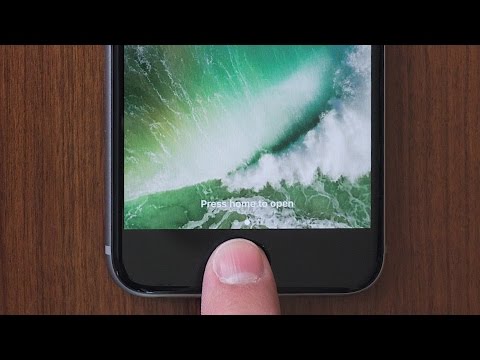 3.2.
3.2.
Ключевой вопрос в том, что вы всегда должны иметь полную актуальную резервную копию. Защищенную паролем копию лучше всего создать через iTunes. Также это можно сделать и через iCloud, чтобы получить еще одну возможность восстановить свои контакты, изображения и другие вещи.
Шаг 1. Подготовка IPSW
Для переустановки iOS 9.3.2 вам понадобится соответствующий ipsw файл для вашей модели iPhone или iPad. Устаревшие версии не будут работать, т.к. они не «подписаны», т.е. не одобрены, серверами Apple.
Пользователям Mac, у которых ipsw файл хранится на жестком диске, нужно пройти по следующему пути: youruserfolder/Library/iTunes/, а затем отыскать его в папке iPhone Software Updates или iPad Software Updates.
Если у вас нет последней версии файла, будь вы пользователь ПК или Mac, его легко можно найти, набрав в поиске «загрузить ipsw». Далее нужно выбрать и загрузить соответствующий вашему устройству файл. Поиск выдаст вам множество сайтов, включая https://ipsw.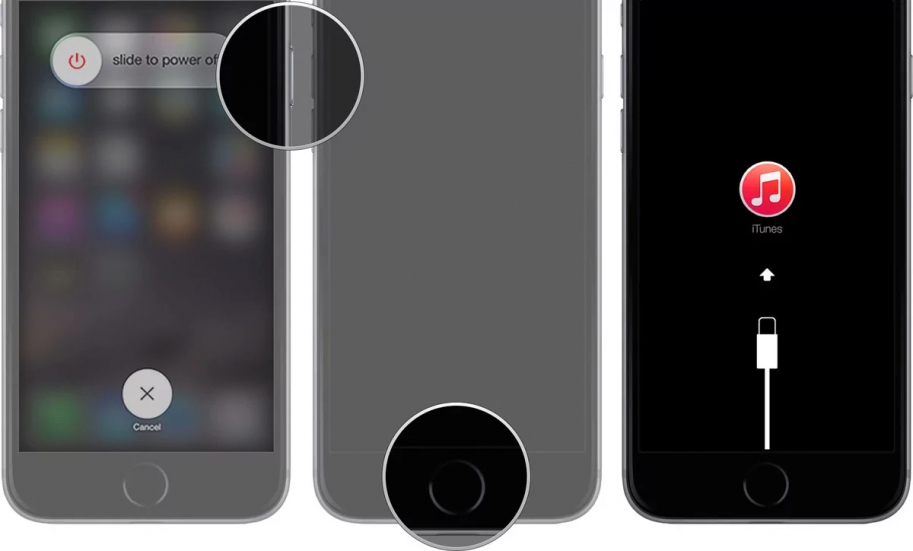 me/, который подскажет вам, какие версии в настоящее время актуальны.
me/, который подскажет вам, какие версии в настоящее время актуальны.
Шаг 2. Процедура отката
Имейте в виду, что если вы читаете эту статью уже после официального выхода финальной версии iOS 10, вам остается очень мало времени для отката. По опыту последних лет у вас есть всего лишь неделя после первоначальной даты релиза (не после даты, когда вы сделали апгрейд), после чего даунгрейд будет невозможен, кроме как для «джейлбрейкнутых» смартфонов.
Итак, приступаем. Отключите функцию Find My iPhone/iPad на своем устройстве, если она была включена. Вы найдете ее, зайдя в Настройки > iCloud. Затем подключите свой iPhone или iPad к ПК или Mac. Запустите iTunes. Кликните на значке устройства в интерфейсе iTunes и выберите Summary. Теперь, удерживая клавишу Alt/Option на Mac или Shift на ПК, нажмите кнопку Restore iPhone. Далее найдите и откройте IPSW файл, после чего компьютер переустановит iOS 9.3.2 на ваш iPad или iPhone. Или следует…
Перейти в Recovery mode
Если iTunes сообщает, что на вашем устройстве уже запущена последняя версия iOS, возможно понадобится использовать режим восстановления (Recovery mode). Полностью отключите питание устройства, подключите один конец кабеля синхронизации к компьютеру и затем, удерживая нажатой кнопку Home на iPhone/iPad, подсоедините к нему другой конец кабеля. После появления экрана «Connect to iTunes» отпустите кнопку Home.
Полностью отключите питание устройства, подключите один конец кабеля синхронизации к компьютеру и затем, удерживая нажатой кнопку Home на iPhone/iPad, подсоедините к нему другой конец кабеля. После появления экрана «Connect to iTunes» отпустите кнопку Home.
ITunes сообщит, что ваше устройство сейчас находится в Recovery mode. Далее, удерживая клавишу Option (Shift для ПК), кликните на Restore, найдите файл iOS 9.3.2.ipsw и установите на свое устройство.
Восстановление из резервной копии
Если вышеописанная процедура прошла успешно, вы получите почти чистый iPhone, на котором ничего нет. Вот теперь пришло время применить созданную вами ранее резервную копию. В iTunes кликните кнопку Restore iPhone и выберите соответствующую резервную копию. Процесс может занять около часа, но зато ваш смартфон вернется точно в то состояние, в котором он был при создании копии.
Если у вас нет ни одной копии, вам придется синхронизировать музыку, видео и другой контент с iTunes или iCloud. Затем вы можете зайти в App Store со своим Apple ID и загрузить все, что вы до этого приобрели.
Затем вы можете зайти в App Store со своим Apple ID и загрузить все, что вы до этого приобрели.
И установить себе iOS 12. Система работает очень быстро даже на старичках iPhone 5s и iPhone 6! Но это первая бета и работает она не везде стабильно. Где-то камера лагает, где-то просто некоторые важные приложения не запускаются, либо вообще уведомления приходят пустыми. В таких случаях у вас один выход: откат на iOS 11.4.
Откатиться не так уж и сложно. Главное — скачайте файл с прошивкой.
Помните, что при откате без бэкапа вы потеряете все свои данные. Поэтому если у вас нет бэкапа, сделанного перед установкой iOS 12, а данные нужны, то придётся подождать официальных обновлений.
Если вы делали бэкап на iOS 12, то вы не сможете использовать его, откатившись на iOS 11.4.
Итак, приступаем к откату:
- Выберете необходимый вам файл прошивки и скачайте его на компьютер.
- iPhone 6s , iPhone 6
- iPhone 6s Plus , iPhone 6 Plus
- iPhone SE , iPhone 5s GSM , iPhone 5s CDMA
- iPad Pro (12.
 9-дюймовый) (Первое поколение | Второе поколение)
9-дюймовый) (Первое поколение | Второе поколение) - iPad Air 2 , iPad mini 4 , iPad mini 3
- iPad Air 1 , iPad mini 2
2. Отключите на своём гаджете функцию «Найти iPhone» в меню настроек iCloud:
Сделать это необходимо! Без этого iTunes не позволит вернуться к старой версии системы.
3. После этого подключите свой гаджет к компьютеру и запустите iTunes:
Выбираете устройство, зажамаете на клавиатуре клавишу Option, если у вас Mac, или Shift, если у вас Windows, и нажмите кнопку «Обновить». В появившемся окне выберете скачанный вами файл прошивки. После этого согласитесь со всем, что предлагает сделать iTunes. Поехали! Этот процесс займёт минут 15 ― 20.
После отката iTunes предложит восстановить резервную копию. Вы можете отказаться и настроить устройство как новое.
Теперь ваше устройство снова работает на iOS 11.4! Как видите, откат — процесс совсем не сложный. Приятного использования 😁
Техника Apple подвержена меньшим изменениям, чем девайсы, работающие на Android. На iOS нельзя работать с файлами, загружаемыми из сети, сильно изменять интерфейс, производить установку программного обеспечения из сторонних источников в обход App Store.
На iOS нельзя работать с файлами, загружаемыми из сети, сильно изменять интерфейс, производить установку программного обеспечения из сторонних источников в обход App Store.
Еще сложнее настраивать операционную систему – разработчики не разрешают в любой момент откатить iOS (например, к легендарной версии прошивки 10.3.3). И все же функция отката доступна, правда, в сильно урезанном варианте и с кучей нюансов. Какими? Обо всем ниже!
Можно ли откатить iOS
Процедура отката операционной системы iOS возможна на любых устройствах Apple – это и Mac, и iPhone, и iPad, и iPod Touch и Apple TV, и Apple Watch. Разумеется, рассчитывать на возвращение к версии iOS 7, 8 или 9 на смартфонах не стоит – откат работает в тех условиях, которые заранее заданы разработчиками. Так, к примеру, если появилась возможность протестировать бета-версию iOS, то и возможность для отката обязательно появится, но до первой стабильной версии, следующей за бетой.
Возможные проблемы
Спектр возможных технических ошибок обширен. Возможны проблемы с активацией устройства после неправильного (описанная в следующей главе инструкция такие неполадки исключает) отката, сложности, связанные с использованием биометрических сканеров, запуском камеры и сохранением фотографий, проигрыванием музыки и даже активацией мобильной сети. Бывают ситуации и намного хуже, когда при неправильном алгоритме действий ни смартфоны, ни планшеты, ни «умные часы» больше не включались без обращений в сервисный центр.
Возможны проблемы с активацией устройства после неправильного (описанная в следующей главе инструкция такие неполадки исключает) отката, сложности, связанные с использованием биометрических сканеров, запуском камеры и сохранением фотографий, проигрыванием музыки и даже активацией мобильной сети. Бывают ситуации и намного хуже, когда при неправильном алгоритме действий ни смартфоны, ни планшеты, ни «умные часы» больше не включались без обращений в сервисный центр.
Единственный способ не повстречаться с подобными неисправимыми ошибками – не откланяться от инструкции, использовать файлы прошивок из проверенных источников, не импровизировать и ни в коем случае не тормошить устройства, подключенные к ПК через USB (если провод отойдет, то процесс восстановления будет нарушен, а за этим последуют серьезные последствия).
Рабочие способы
Начинать процесс возвращения к старой версии операционной системы iOS всегда стоит с сайта , своеобразной базы данных, где независимые разработчики создали настоящий культ почитателей техники Apple. Во-первых, собрали целую коллекцию инструкций и ответов на часто задаваемые вопросы. Так, к примеру, каждый желающий может узнать, можно ли установить на iOS 11.4 JailBreak, стоит ли загружать 12 Beta, как отключить все служебные уведомления и поменять обои.
Во-первых, собрали целую коллекцию инструкций и ответов на часто задаваемые вопросы. Так, к примеру, каждый желающий может узнать, можно ли установить на iOS 11.4 JailBreak, стоит ли загружать 12 Beta, как отключить все служебные уведомления и поменять обои.
А во-вторых, позаботились о сохранении десяти последних официальных обновлений операционной системы iOS, а те версии, до которых реально откатиться – пометили специальными зелеными галочками. И тут важно понимать – набор доступных для отката версий строго ограничен и зависит от действий Apple.
К примеру, если появляется iOS Beta 12 специально для разработчиков, то откатиться позволят до 11. Если появится бета 13, то до стабильной 12 и так далее. Никакой возможности установить через IPSW.ME (да и сторонними способами) iOS 8, 9, 10, разумеется, нет. Поэтому, если появилось желание откатиться с беты до чего-то стабильного – способ есть:
Подготовка устройства
Перед восстановлением важно отключить на любом подходящем для отката девайсе режим «Найти iPhone»:
И еще – без функции «Найти iPhone (iPad, iPod, и так далее) любая техника Apple находится под серьезной угрозой, а потому не стоит оттягивать режим восстановления, лучше сразу же приступить к делу. И, после возвращения к нужной версии iOS, – тут же активировать функцию обратно.
И, после возвращения к нужной версии iOS, – тут же активировать функцию обратно.
Режим восстановления
Если прошивка сохранения, с резервной копией и настройками не возникло никаких проблем, значит, настало время переходить к сути:
Откат iOS возможен – главное внимательно разобраться с описанной выше инструкцией и, самое главное, не использовать прошивки, загруженные из непроверенных источников.
В iOS 11 есть много нового, например такие функции, как и многое другое, но только потому, что все изменилось, это не значит, что они лучше, в следствии этого, можно сделать откат ios. Поэтому, если вы и решили, что это не для вас, вы будете рады узнать, что вы все равно можете вернуться в iOS 10.3.2.Но это окно возможностей для понижения не будет длиться вечно.
Когда IOS 11 выходит официально в сентябре 2017 года, Apple перестанет подписывать старые версии прошивки. То есть вы не сможете откатиться, если не сохранили свои капли SHSHS2. Так же в новой версии iOS появилось очень .
Однако до тех пор, пока наступит этот день, на самом деле довольно легко вернуться к iOS 10.3.2. Все, что вам нужно – это Mac или Windows PC, и процесс занимает всего несколько минут. Еще лучше, вы должны быть в состоянии сохранить все ваши приложения и данные, так что давайте продолжим и начнем, не так ли? Cкачать на ios бесплатно.
«Обновление» для iOS 10.3.2
В этом руководстве будут изложены два метода откат iOS, которые направлены на восстановление файла прошивки IPSW с помощью iTunes. Для большинства людей шаги, описанные в разделе « Метод 1 », должны быть все, что вам нужно.
Однако есть небольшая вероятность, данные из iOS 11 могут вызвать ошибки или сбои после того, как вы перешли на iOS 10.3.2. Опять же, это редко, но если это произойдет, вы можете использовать шаги, описанные в методе 2,
чтобы стереть поврежденные данные, а затем восстановить старую резервную копию iCloud ваших данных.
Прежде всего, вам нужно загрузить файл IPSW для iOS 10.3.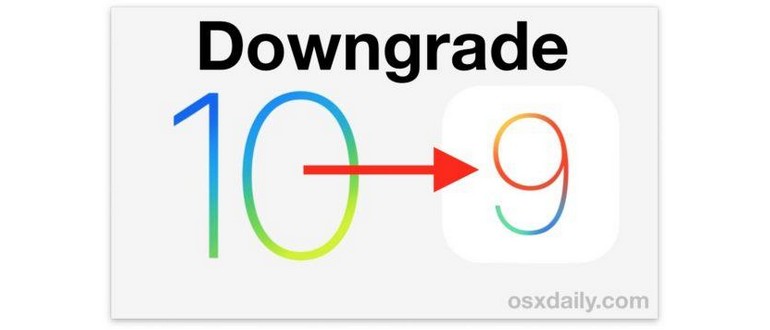 2 для вашего конкретного устройства. Это файл прошивки, который вы будете устанавливать с помощью iTunes для отката операционной системы, и, к счастью, у нас есть надежный источник, где вы можете получить этот файл. Итак, перейдите к следующей ссылке со своего компьютера, затем выберите свое устройство и модель.
2 для вашего конкретного устройства. Это файл прошивки, который вы будете устанавливать с помощью iTunes для отката операционной системы, и, к счастью, у нас есть надежный источник, где вы можете получить этот файл. Итак, перейдите к следующей ссылке со своего компьютера, затем выберите свое устройство и модель.
Затем выберите iOS 10.3.2 при появлении запроса, затем нажмите кнопку «Загрузить». Файл довольно большой, поэтому загрузка может занять некоторое время, но обязательно отметьте местоположение файла после его завершения.
Откат iOS:Шаг 2 Установите старую прошивку с iTunes
Затем подключите устройство к компьютеру с помощью кабеля Lightning, затем откройте iTunes, если он не запускается автоматически. Оттуда щелкните значок телефона возле левого верхнего угла окна, чтобы перейти в меню устройства.
Отсюда, убедитесь, что вкладка « Сводка
» выбрана в левой части окна. После этого, если вы используете Mac, нажмите и удерживайте кнопку Option
на клавиатуре.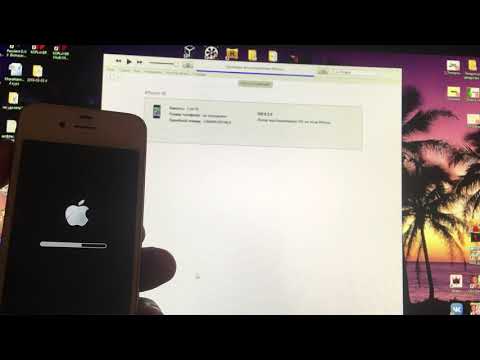 В противном случае, если вы используете Windows, нажмите и удерживайте кнопку Shift
В противном случае, если вы используете Windows, нажмите и удерживайте кнопку Shift
. Удерживая кнопку клавиатуры, нажмите «Проверить наличие обновлений».
Затем появится меню браузера файлов – используйте это, чтобы найти и выбрать файл IPSW, который вы загрузили на шаге 1. После того, как вы это сделали, нажмите «Открыть».
Через несколько секунд вы увидите всплывающее окно, информирующее вас о том, что iTunes теперь установит iOS 10.3.2 на ваше устройство. Нажмите «Обновить» здесь, затем откиньтесь и подождите, потому что процесс установки старой прошивки займет до 30 минут. По пути вам может быть предложено ввести свой PIN-код на вашем устройстве, поэтому не забудьте сделать это, если его попросят.
Как только iTunes завершит установку старой прошивки, ваше устройство автоматически перезагрузится. Когда это произойдет, отключите телефон от своего компьютера, затем следуйте подсказкам на своем телефоне, чтобы повторно ввести свой пароль и завершить настройку.
Откат iOS: Шаг 3 Удалите свой бета-профиль (только бета-пользователи)
Теперь вы вернетесь на iOS 10.3.2, но если вы впервые использовали бета-версию для установки iOS 11, вам скоро будет предложено переустановить iOS 11.
Чтобы избежать этого, перейдите в меню « Общие»
в «Настройки», затем прокрутите вниз и нажмите «Профиль». Оттуда выберите свой бета-профиль, затем нажмите «Удалить профиль» внизу экрана. После этого вам не будет предложено установить iOS 11 еще раз до официального запуска в сентябре.
На этом этапе вы все настроены и готовы к работе. Подавляющему большинству пользователей не придется беспокоиться о втором методе, описанном ниже, но если вы столкнулись с любыми ошибками или глюками, просто вернитесь и пройдите через следующий раздел.
Способ 2
Восстановление из резервной копии iCloud (только если у вас есть ошибки)
Этот следующий метод предназначен только для людей, которые испытывают ошибки после перехода на iOS 10. 3.2. Это редко, но это может произойти, когда остались оставшиеся данные из iOS 11, которые не полностью совместимы с iOS 10.3.2.
3.2. Это редко, но это может произойти, когда остались оставшиеся данные из iOS 11, которые не полностью совместимы с iOS 10.3.2.
Если это так, самым легким обходным решением является восстановление из файла IPSW снова. Но на этот раз не сохраняйте существующие данные и вместо этого восстановите его из старой резервной копии iCloud. В качестве альтернативы вы можете выполнить сброс на заводские настройки, чтобы очистить поврежденные данные, но метод, описанный в следующих шагах, выполняется немного быстрее.
Откат iOS:Шаг 1 Найдите свою резервную копию iOS 10.3.2
Прежде всего, имейте в виду, что понижение вашей прошивки с помощью этого метода приведет к удалению существующих приложений и их данных. Это значит, что вам нужно будет сохранить важные вещи. Однако резервные копии iOS 11 не могут быть восстановлены на iOS 10.3.2, что представляет проблему.
Вы сможете восстановить все свои данные только в том случае, если у вас есть архивная резервная копия iOS 10. 3.2 (или старше). Которая была сделана до понижения с помощью метода 1. Вы должны были сделать это резервное копирование iTunes при первой установке iOS 11. You Может попытаться выполнить резервное копирование после использования метода 1, но некоторые из проблем могут сохраняться.
3.2 (или старше). Которая была сделана до понижения с помощью метода 1. Вы должны были сделать это резервное копирование iTunes при первой установке iOS 11. You Может попытаться выполнить резервное копирование после использования метода 1, но некоторые из проблем могут сохраняться.
ICloud должен был автоматически создать резервную копию при последнем запуске 10.3.2, поэтому большинство людей будет в порядке. Но чтобы проверить, подключите устройство к компьютеру, затем щелкните значок телефона в iTunes, чтобы просмотреть резервные копии.
Информация, указанная здесь, не содержит номеров версий iOS. Поэтому вам нужно будет проверить даты резервных копий, чтобы убедиться, что они были созданы при последнем запуске iOS 10.3.2 (или более старой версии). Если бы они были, вы сможете вернуть свои данные. В противном случае вам нужно будет начать все сначала.
Откат iOS:Шаг 2 Отключить поиск моего iPhone
Затем вам нужно отключить Find My iPhone. Для этого перейдите в раздел «Настройки», затем нажмите свое имя в верхней части списка и выберите «iCloud». Отсюда выберите «Найти мой iPhone», затем выключите тумблер на следующем экране.
Отсюда выберите «Найти мой iPhone», затем выключите тумблер на следующем экране.
Откат iOS:Шаг 3 Снова понизите прошивку
Затем перезагрузите файл IPSW для своего устройства, если вы потеряли его с момента использования метода 1, тогда остальная часть процесса будет довольно простой. Это в основном то же самое, что и первое, но с одним незначительным исключением, поэтому вы можете использовать приведенные выше скриншоты для визуальной ссылки. Чтобы начать, подключите устройство iOS к компьютеру, а затем выполните следующие действия:
- Откройте iTunes.
- Войдите в меню «Устройство».
- Выберите вкладку «Сводка».
- Удерживайте клавишу Option
(Mac) или клавишу Shift слева
(Windows). - Нажмите «Восстановить iPhone» (или «iPad» или «iPod»).
- Откройте файл IPSW.
- Подтвердите выбор, нажав кнопку «Восстановить».
Как и в случае с методом 1, iTunes позаботится об остальном, и ваше устройство перезагрузится после его завершения.
Откат iOS:Шаг 4 Восстановить данные из iCloud
Как только процесс завершится, выполните начальную настройку на вашем iPhone. Затем выберите «Настроить как новый», если вы хотите начать новый запуск, или «Восстановить из iCloud Backup». Если вы хотите вернуть все свои приложения и данные. Если вы собираетесь с последним, просто войдите в свой Apple ID, а затем выберите самую последнюю резервную копию iOS 10.3.2, и ваши приложения и данные будут восстановлены. Вы также можете выбрать «Восстановить из iTunes Backup», если вы заархивировали iOS 10.3.2 перед установкой iOS 11 .
Без поврежденных данных iOS 11 у вас больше не будет проблем с iOS 10.3.2. Но если у вас возникнут проблемы с любым из вышеперечисленных методов, сообщите нам в разделе комментариев ниже, и мы попытаемся направить вас в правильном направлении. Так же если вы хотите, вы можете убрать Автовоспроизведение видео в App Store iOS 11.
Внимание!
В статье я использую скриншоты с iPod Touch, но это не играет существенной роли.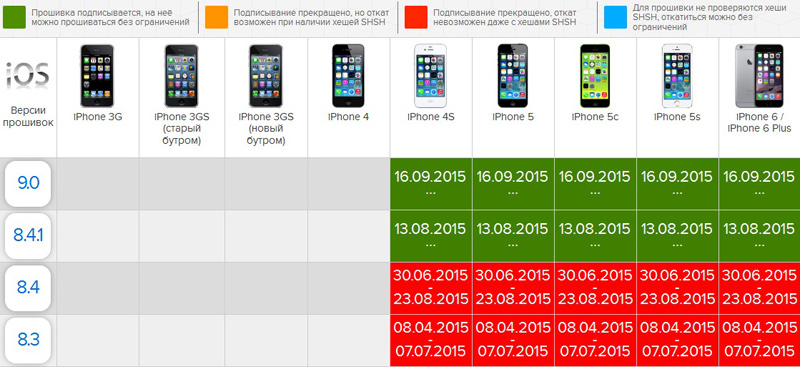 Данная инструкция актуальна в равной степени для iPad, iPhone или iPod Touch.
Данная инструкция актуальна в равной степени для iPad, iPhone или iPod Touch.
Откат прошивки iOS (Downgrade iOS)
— установка более старой версии прошивки. Раньше откат прошивки на старые системы был хоть и сложен, но более вероятен. Для этого пользователь должен был сохранить SHSH-сертификаты (цифровая подпись, уникальная для каждого девайса).
В данном случае мы делаем откат iOS 9 на iOS 8. Эти две системы поддерживают: iPad 2, iPad Mini 1, iPhone 4s, iPod Touch 5G и более новые в линейках девайсы. Для всех этих устройств откат возможен исключительно на iOS 8.4
(на 12 июля 2015 года) даже при сохранённых SHSH.
Теперь общий случай. Как правило, откат на более старую версию прошивки возможен:
а) если предыдущая прошивка всё ещё считается актуальной. Например, в данный момент весь мир тестирует iOS 9 Public Beta . Официальная версия iOS 9 выйдет осенью. А значит до этого момента пользователь имеет возможность прошить своё устройство до актуальной официально iOS 8. 4 .
4 .
б) если новая официальная прошивка только что вышла. Например, после официального выхода iOS 9, у пользователя будет от 1 до 7 дней (может и чуть больше), чтобы передумать и сделать откат. В какой-то момент Apple вдруг перестаёт подписывать старые прошивки и тогда откат невозможен или существенно затруднён.
Инструкция по откату в данном случае идентична прошивке через восстановление..
Шаг 1.
Скачиваем прошивку от своего устройства, на которую можно произвести откат.
Шаг 2.
Отключаем функцию: «Найти iPad, iPhone или iPod» (зависит от вашего устройства). Настройки->iCloud.
Если это не сделать, то iTunes вам не даст осуществить прошивку. После перепрошивки не забудьте включить опцию обратно.
Шаг 2.
Подключаем устройство к компьютеру через шнур. Заходим в iTunes и выбираем девайс. Ищем кнопку «Восстановить» и нажимаем с предварительно зажатой клавишей Alt-Option (в OS X) или Shift (в Windows).
В новом окне выбираем скачанную прошивку.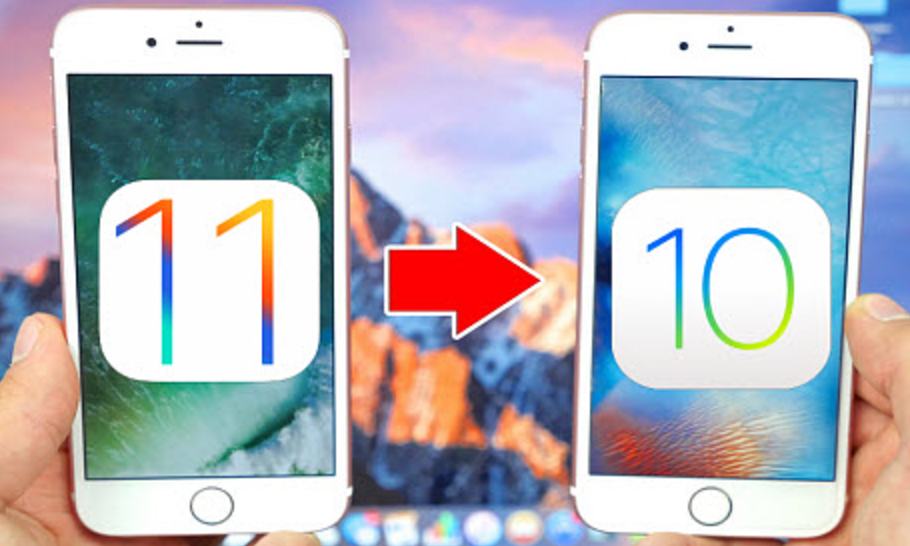 Потом в появившемся окне жмём «Восстановить» и начинается процесс восстановления/отката.
Потом в появившемся окне жмём «Восстановить» и начинается процесс восстановления/отката.
Это надо помнить!
Устройство откатится до заводских настроек. То есть перед запуском системы вам придется её заново настроить (надо как минимум знать пароль от Wi-Fi сети).
Резервную копию на более старую прошивку накатить можно лишь в том случае, если у вас осталась резервная копия, сделанная именно на старой прошивке. В том числе поэтому рекомендуется перед прошивкой iOS сохранять резервную копию на компьютер.
Всем удачного отката! 🙂 Если есть какие-то вопросы, дополнения или проблемы — пишите комментарии.
Быстрый ответ: как перейти с iOS 10 на iOS 9
Переход с iOS 10 Beta на iOS 9 Убедитесь, что вы используете последнюю версию iTunes. Отключите функцию «Найти iPhone» в разделе «iCloud» приложения «Настройки». Выключите iPhone или iPad. Удерживая кнопку «Домой», подключите устройство к ПК или Mac с запущенной программой iTunes.
Содержание
Могу ли я вернуться к iOS 12?
К счастью, можно вернуться к iOS 12.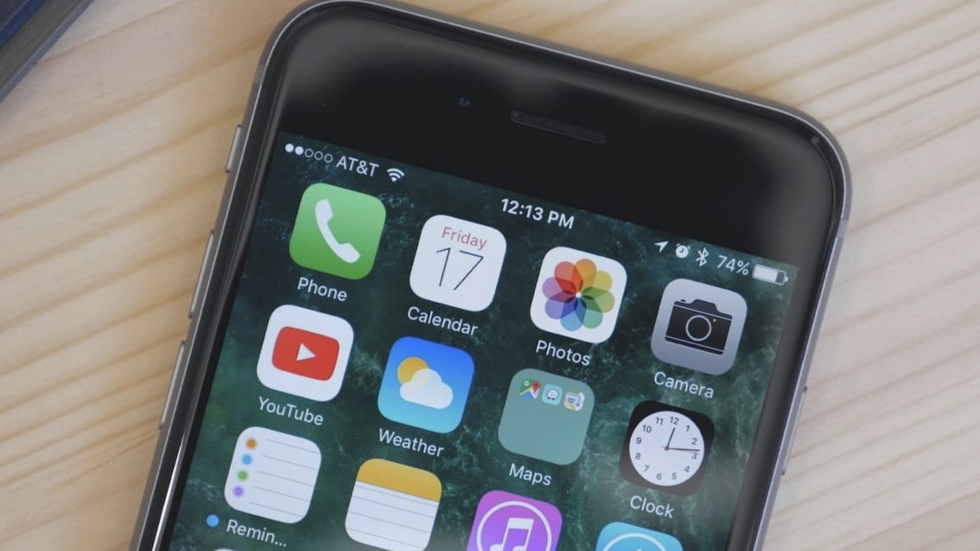 Использование бета-версий iOS или iPadOS требует некоторого терпения при устранении ошибок, плохого времени автономной работы и функций, которые просто не работают.
Использование бета-версий iOS или iPadOS требует некоторого терпения при устранении ошибок, плохого времени автономной работы и функций, которые просто не работают.
Вернется ли заводской сброс к исходной iOS?
1 Ответ. Стирание всего содержимого и настроек (то, что большинство людей называют «сбросом к заводским настройкам») не изменяет/удаляет вашу операционную систему. Какая бы ОС вы ни установили до сброса, она останется после перезагрузки вашего iPhone.
Сброс к заводским настройкам меняет версию iOS?
2 ответа. Нет. При сбросе телефона к заводским настройкам удаляются только пользовательские данные; операционная система и прошивка останутся прежними. Это означает, что если ваш iPhone работает под управлением iOS 9.3.
Как отменить обновление iOS?
Как перейти на более раннюю версию iOS 15 или iPadOS 15. Запустите Finder на своем Mac. Подключите свой iPhone или iPad к вашему Mac с помощью кабеля Lightning. Переведите ваше устройство в режим восстановления. Появится диалоговое окно с вопросом, хотите ли вы восстановить устройство. Подождите, пока завершится процесс восстановления.
Переведите ваше устройство в режим восстановления. Появится диалоговое окно с вопросом, хотите ли вы восстановить устройство. Подождите, пока завершится процесс восстановления.
Как вернуться к iOS 12 с iOS 14?
Нажмите «Устройство», чтобы открыть страницу «Сводка устройства». Два варианта: [Нажмите «Восстановить iPhone» + клавишу Option на Mac] и [Восстановить + клавишу Shift в Windows] с клавиатуры одновременно. Теперь на экране появится окно просмотра файла. Выберите ранее загруженную финальную версию iOS 12. ipsw из Windows и нажмите «Открыть».
Могу ли я понизить версию программного обеспечения Apple?
Чтобы перейти на более старую версию iOS, Apple должна по-прежнему «подписывать» старую версию iOS. Если Apple подписывает только текущую версию iOS, это означает, что вы вообще не можете перейти на более раннюю версию.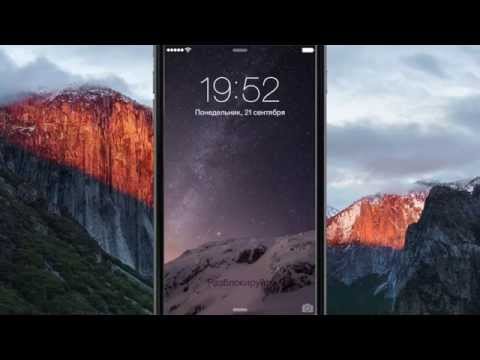 Но если Apple все еще подписывает предыдущую версию, вы сможете вернуться к ней.
Но если Apple все еще подписывает предыдущую версию, вы сможете вернуться к ней.
Можно ли еще использовать iOS 9?
Apple все еще поддерживала iOS 9 в 2019 году — 22 июля 2019 года она выпустила обновление, связанное с GPS.. iPhone 5c работает под управлением iOS 10, которая также получила обновление, связанное с GPS, в июле 2019 года. Apple поддерживает последние три версии своих операционных систем для устранения ошибок и обновлений безопасности, поэтому, если ваш iPhone работает под управлением iOS 13, все должно быть в порядке.
Как вернуться к старой версии iOS?
Понизить версию iOS: где найти старые версии iOS Выберите свое устройство. Выберите версию iOS, которую хотите загрузить. Нажмите кнопку «Загрузить». Удерживая нажатой клавишу Shift (ПК) или Option (Mac), нажмите кнопку «Восстановить». Найдите загруженный ранее файл IPSW, выберите его и нажмите «Открыть». Щелкните Восстановить.
Найдите загруженный ранее файл IPSW, выберите его и нажмите «Открыть». Щелкните Восстановить.
iOS 9 все еще работает?
Apple не заявляла, будет ли она продолжать поддерживать iOS 9. Исторически так сложилось, что когда новая iOS или OS X становится общедоступной, итерации старой ОС прекращаются, хотя в некоторых случаях может быть выполнено обновление безопасности, если Apple считает необходимым, однако если у вас есть iPad2 9.3.
Могу ли я понизить версию iOS 10?
Это может вас удивить, но теперь можно понизить версию нескольких iDevices до iOS 10.3.
Могу ли я изменить iOS 11 обратно на 10?
Резервную копию iOS 11 можно восстановить только на устройстве iOS 11, поэтому вам потребуется резервная копия iOS 10 для восстановления на iOS 10. Отсутствие совместимой резервной копии может привести к необратимой потере данных.
Как перейти на неподписанную iOS?
Чтобы перейти на неподписанную iOS, вам необходимо загрузить неподписанный файл программного обеспечения iPhone (IPSW) и установить его на свое устройство. Однако вы должны понимать, что процесс установки не такой прямой, как обычное обновление системы.
Что случилось с iPhone 9 и 10?
— iPhone 10 на самом деле был iPhone X. Если вы просто хотите перейти к делу, iPhone SE (второго поколения) — это самая близкая вещь к iPhone 9, которую мы когда-либо получали. iPhone X (который на самом деле произносился как «iPhone 10») полностью снят с производства.
Можете ли вы удалить iOS 14?
Перейдите в «Настройки», «Основные», а затем нажмите «Профили и управление устройствами». Затем нажмите «Профиль бета-версии программного обеспечения iOS». Наконец, нажмите «Удалить профиль» и перезагрузите устройство. Обновление iOS 14 будет удалено.
Затем нажмите «Профиль бета-версии программного обеспечения iOS». Наконец, нажмите «Удалить профиль» и перезагрузите устройство. Обновление iOS 14 будет удалено.
Как я могу понизить версию своего iPhone без iTunes?
1. Понизьте версию iOS без iTunes с помощью Finder. Отключите «Найти iPhone». Загрузите правильный образ восстановления. Загрузите правильный образ восстановления для более старой версии, до которой вы собираетесь перейти, и модели вашего телефона. Подключите ваше устройство iOS к компьютеру. Откройте Искатель. Доверьтесь компьютеру. Установите старую версию iOS.
Как я могу получить iOS 9?
Вот как загрузить iOS 9через iTunes Откройте iTunes на ПК или Mac. Подключите iOS-устройство к компьютеру. В iTunes выберите значок своего устройства на панели вверху. Теперь перейдите на вкладку «Сводка» и нажмите «Проверить наличие обновлений».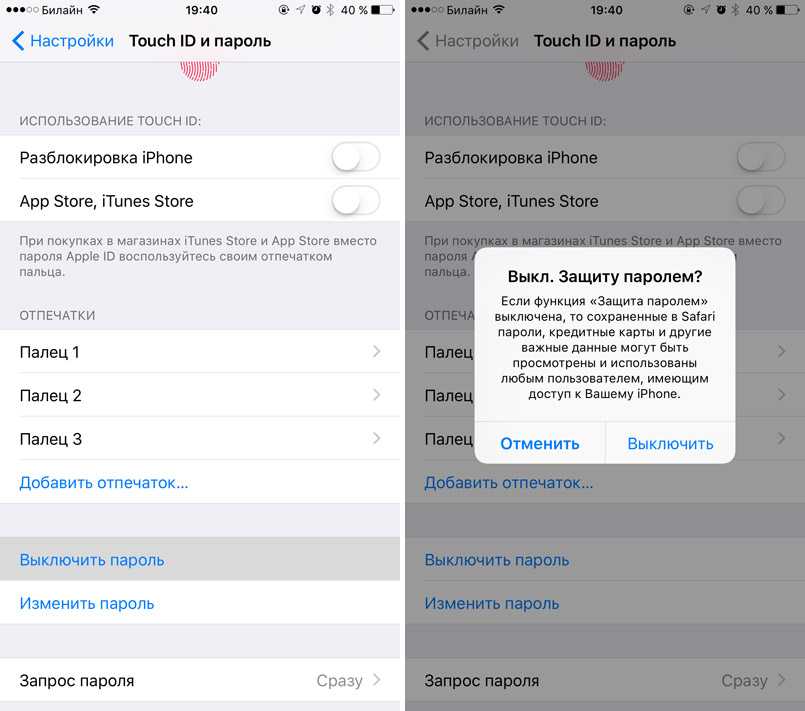 Чтобы загрузить и установить iOS 9, нажмите «Загрузить и обновить».
Чтобы загрузить и установить iOS 9, нажмите «Загрузить и обновить».
Стирает ли все содержимое и настройки iOS?
Когда вы нажимаете «Удалить все содержимое и настройки», ваше устройство полностью удаляется, включая все кредитные или дебетовые карты, которые вы добавили для Apple Pay, а также любые фотографии, контакты, музыку или приложения. Он также отключит iCloud, iMessage, FaceTime, Game Center и другие службы.
Сброс к заводским настройкам удаляет обновления?
Выполнение сброса к заводским настройкам на устройстве Android не удаляет обновления ОС, а просто удаляет все пользовательские данные. Это включает в себя следующее: приложения, загруженные из магазина Google Play или иным образом загруженные на устройство (даже если вы переместили их во внешнее хранилище).
Как перейти на iOS 10?
На вашем устройстве выберите «Настройки» > «Основные» > «Обновление ПО», и должно появиться обновление для iOS 10 (или iOS 10.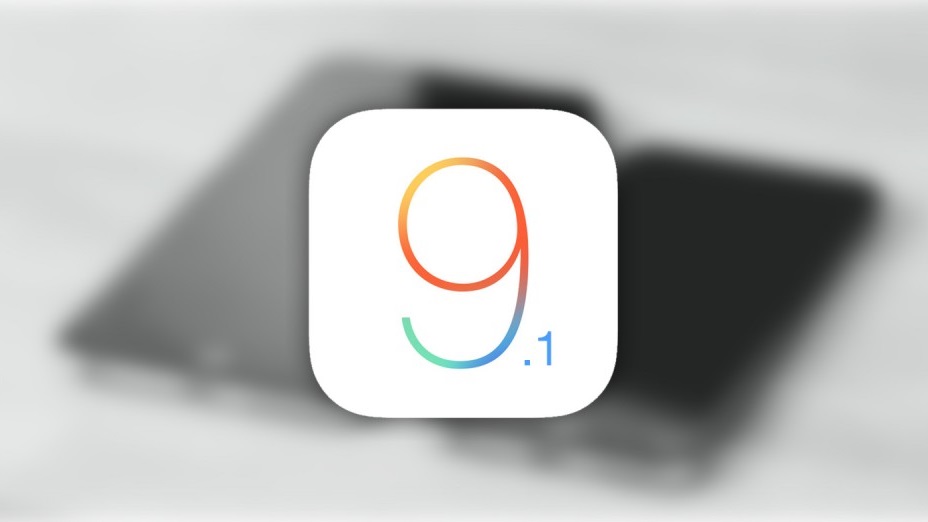 0.1). В iTunes просто подключите свое устройство к компьютеру, выберите свое устройство, затем выберите «Обзор» > «Проверить наличие обновлений». Если доступно обновление, выберите «Загрузить и обновить».
0.1). В iTunes просто подключите свое устройство к компьютеру, выберите свое устройство, затем выберите «Обзор» > «Проверить наличие обновлений». Если доступно обновление, выберите «Загрузить и обновить».
Обновляет ли iOS удаление всего содержимого и настроек?
Нет, «Удалить все содержимое и настройки» не обновит ваше устройство. Ваше устройство останется на iOS 8.4.
Даунгрейд с iOS 10 на iOS 9 — поэтому
| фон
Tim Aschermann
Gefällt Ihnen iOS 10 nicht, haben Sie noch wenige Tage Zeit um den Downgrade от iOS 10 до iOS 9дурчзуфюрен. Wir zeigen Ihnen Schritt für Schritt, wie’s geht.
Die mit einem Symbol oder grüner Unterstreichung gekennzeichneten Ссылки и партнерские ссылки. Kommt darüber ein Einkauf zustande,
erhalten wir eine Положение — ohne Mehrkosten für Sie! Дополнительная информация.
iOS 10: Даунгрейд на iOS 9 durchführen
Hinweis: Seit Mitte Oktober 2016 ist der Downgrade leider nicht mehr möglich. Apple активирует iOS 9 на iOS 10, совместимую с iOS 10.
- Führen Sie den Downgrade на iOS 9 во время, gehen alle Daten auf Ihrem Gerät verloren. Um Ihre Daten zu behalten, benötigen Sie ein iTunes-Backup aus der Zeit для iOS 9.
- Sichern Sie Ihre Daten über die iCloud, ist es es al, ob das letzte Backup in iOS 9 or iOS 10 durchgeführt wurde. Это iCloud-Backup создано для понижения версии, если оно недоступно.
- Neben der Sicherung Ihrer Daten, ist ein weiterer Schritt vor dem Downgrade nötig. Die Option Mein iPhonesuchen müssen Sie in den Einstellungen ausschalten.
Даунгрейд от iOS 10 до iOS 9
Добавление 1: Прошивка для iOS 9
- Опубликовано на веб-сайте IPSW.me. Вы найдете все версии iOS для загрузки.
- Добавлена новая модель iOS для текущей прошивки.
- Über den Кнопка «Загрузить» исчезнет Прошивка для iOS 9 недоступна.
 Dies kann mehrere Minuten dauern.
Dies kann mehrere Minuten dauern.
iOS 9: загрузка прошивки
Schritt 2: даунгрейд с iOS 10 на iOS 9
- Подключение к iPhone, iPad или iPod через USB-кабель с ПК и запуск iTunes.
- Wählen Sie Ihr Gerät oben links aus, finden Sie rechts den Button «iPhone wiederherstellen».
- Прекратите работу в Windows с Umschalt-Taste gedrückt, на Mac с Alt-Taste.
- Нажмите кнопку «iPhone wiederherstellen» и нажмите «iPhone wiederherstellen» und wählen Sie die heruntergeladene Прошивка iOS 9 aus.
- Bestätigen Sie den Vorgang, wird auf Ihrem Apple-Gerät wieder iOS 9установить
- Ist der Vorgang abgeschlossen, können Sie auf Wunsch ein altes Backup direkt über iTunes einspielen. Ein iCloud-Backup последнее резервное копирование с прямым резервным копированием на Gerät wiederherstellen.
iOS 10 или более ранняя версия iOS 10
Im nächsten Praxistipp zeigen wir Ihnen, wie Sie Ihre eigene Musik als Klingelton auf dem iPhone einstellen.
trust.de-Wertung
(%)
→ Подробнее
Aktuell viel gesucht
Aktuell viel gesucht
Geschirrspüler oder abwaschen: Wasserverbrauch im Vergleich
Geschirrspüler oder abwaschen: Wasserverbrauch im Vergleich
Regenwasser sammeln mit Fallrohr: Das müssen Sie beachten
Regenwasser sammeln mit Fallrohr: Das müssen Sie beachten
Stromverbrauch Induktionsherd: Kosten sparen mit diesen Tipps
Stromverbrauch Induktionsherd: запасные части с дизельными наконечниками
Толькофанс: был Das Ist und Wie Das Portal Funktioniert
толькофанс: был DAS IST Und Wie Das Portal Functioniert
Stromverbrauch Beim Fernseher Pro Stunde: So Hoch Ist ER
Stromverbrauch Fersseher Pro Stunde: So Hoch Ist ER
Stromverbrauch Beimsher Pro Stunde: So Hoch Ist ER
Beimsher Pro STUNDE: SO HOCH IST ER
. Кабельный ввод: Типовой набор стромвербров
Кабельный ввод: Типовой набор стромвербров
Кабельный ввод: Типовой ввод стромвербройк
iPhone: Объекты свободного доступа — так schneiden Sie Menschen & Tiere aus Bildern
iPhone: Объекты 9 as schneiden Bilderen Sie0003
Einkaufswagen ohne Chip öffnen — so geht’s
Einkaufswagen ohne Chip öffnen — so geht’s
Instagram-Account löschen: So deaktivieren Sie Ihr Konto
Instagram-Account löschen: So deaktivieren Sie Ihr Konto
Payback-Punkte auf Konto überweisen lassen — so geht’s
Payback-Punkte auf Konto überweisen lassen — so geht’s
Heizung sauber machen — so geht’s
Heizung sauber machen — so geht’s
pttellen’s so klapshops Windows 10: Скриншоты0189
Windows 10: Скриншот erstellen — so klappt’s
Новые советы для iPhone/iPad
- iPhone Passwörter speichern & verwalten: So geht’s
- AirPods Pro — новая функциональность, которую можно использовать
- Kontakte von SIM-Karte löschen — so geht’s
- iOS 16 Versteckte Funktionen: Geheime Features в новом обновлении
- Apple Watch Ultra: проверка новых функций
- iPhone 8 (Plus): SIM-карта einlegen — так geht’s
- iPhone 6 и 6s: SIM-карта в der Richtigen Größe
- Новые наконечники
Верные наконечники iPhone/iPad
- iPhone: Objekte freistellen — так schneiden Sie Menschen & Tiere aus Bildern
- Neues iPhone einrichten und Daten übertragen — так geht’s
- iPhone: фотографии на ПК без iTunes — так что geht’s
- iPhone Reihenfolge: Die Modelle chronologisch geordnet
- iPhone: Egene Musik как Klingelton einstellen
- iPhone beim Telefonieren sehr leise: Ursachen & Lösungen
- iPhone: Bilder zusammenfügen — так geht’s
- Weitere beliebte Tipps
Die besten Shopping-Gutscheine
- Гутшайне фон ОТТО
- Deinhandy.
 de-Gutscheine
de-Gutscheine - Рабатте у Сатурна
- Home24-Рабатткоды
- Weitere Gutscheine
Themen des Artikels
AppleiPadiPhone
Как откатиться с iOS 10 на iOS 9.3.5 [iPhone, iPad, iPod Touch]
Компания Apple наконец-то выпустила финальную версию iOS 10, которая включает в себя интересные функции и улучшения. В
Первые дни выхода новой iOS все только и говорят о новой операционной системе, поэтому сложно удержаться и не установить iOS 10, чтобы протестировать и посмотреть на все нововведения.
Если вы обновили свой iPhone, iPad или iPod Touch до iOS 10 и столкнулись с какими-либо проблемами, вы все равно можете откатиться до iOS 9.3.5, так как Apple до сих пор подписывает файл прошивки iOS 9.3.5, а это значит, что можно откатиться с iOS 10 на iOS 9.3. 5.
примечание
- Откатиться можно только на iOS 9.
 3.5.
3.5. - Понизить версию можно только до тех пор, пока Apple не подпишет файл прошивки iOS 9.3.5.
- Важно создать резервную копию устройства с помощью iCloud или iTunes, чтобы иметь возможность восстановиться из резервной копии, если что-то пойдет не так.
- Apple не рекомендует понижать прошивку поэтому все это вы делаете на свой страх и риск.
Проверить статус подписи iOS
Чтобы узнать, подписывается ли файл прошивки, посетите этот сайт. Зеленые галочки означают, что Apple все еще подписывает файл прошивки, и вы можете откатиться с iOS 10 на iOS 9.3.5.
Как выполнить откат с iOS 10 до iOS 9.3.5
Если Apple по-прежнему подписывает iOS 9.3.5, следуйте этой инструкции, чтобы перейти на iOS 9.3.5 с iOS 10:
- Загрузите файл iOS 9.3. 5 файл прошивки для вашего устройства. Номер модели можно найти на задней панели устройства. Загрузите файл, соответствующий номеру модели вашего устройства:
Скачать iOS 9.
 3.5 для iPhone
3.5 для iPhone iOS 9.3.5 (iPhone 5 GSM): iPhone5,1_9.3.5_13G36_Restore.ipsw
iOS 9.3.5 (iPhone 5 GSM + CDMA): iPhone5,2_9.3.5_13G36_Restore.ipsw
iOS 9.3.5 (iPhone 5s GSM) : iPhone6,1_9.3.5_13G36_Restore.ipsw
iOS 9.3.5 (iPhone 5s GSM + CDMA): iPhone6,2_9.3.5_13G36_Restore.ipsw
iOS 9.3.5 (iPhone 5c GSM): iPhone5,3_9.3.5_13G36_Restore.ipsw
iOS 9.3.5 (iPhone 5c GSM + CDMA): iPhone5,4_9.3.5_13G36_Restore.ipsw
iOS 9.3.5 (iPhone 6 Plus): iPhone7,1_9.3.5_13G36_Restore.ipsw
iOS 9.3.5 (iPhone 6): iPhone7,2_9.3.5_13G36_Restore.ipsw
iOS 9.3.5 (iPhone 6s): iPhone8,1_9.3.5_13G36_Restore .ipsw
iOS 9.3.5 (iPhone 6s Plus): iPhone8,2_9.3.5_13G36_Restore.ipsw
iOS 9.3.5 (iPhone SE): iPhone8,4_9.3.5_13G36_Restore.ipswСкачать iOS 9.3.5 для iPad
iOS 9.3.5 (iPad 2 Wi-Fi): iPad2,1_9.3.5_13G36_Restore.ipsw
iOS 9.3.5 (iPad 2 GSM): iPad2,2_9.3.5_13G36_Restore.ipsw
iOS 9.3.5 (iPad 2 CDMA): iPad2,3_9. 3.5_13G36_Restore.ipsw
3.5_13G36_Restore.ipsw
iOS 9.3.5 (iPad 2 New): iPad2,4_9.3.5_13G36_Restore.ipsw
iOS 9.3.5 (iPad 3 Wi-Fi) : iPad3,1_9.3.5_13G36_Restore.ipsw
iOS 9.3.5 (iPad 3 CDMA): iPad3,2_9.3.5_13G36_Restore.ipsw
iOS 9.3.5 (iPad 3 GSM): iPad3,3_9.3.5_13G36_Restore.ipsw
iOS 9.3 .5 (iPad Mini Wi-Fi): iPad2,5_9.3.5_13G36_Restore.ipsw
iOS 9.3.5 (iPad Mini GSM): iPad2,6_9.3.5_13G36_Restore.ipsw
iOS 9.3.5 (iPad Mini CDMA): iPad2, 7_9.3.5_13G36_Restore.ipsw
iOS 9.3.5 (iPad 4 Wi-Fi): iPad3,4_9.3.5_13G36_Restore.ipsw
iOS 9.3.5 (iPad 4 GSM): iPad3,5_9.3.5_13G36_Restore.ipsw
iOS 9.3.5 (iPad 4 GSM_CDMA) : iPad3,6_9.3.5_13G36_Restore.ipsw
iOS 9.3.5 (iPad Air Wi-Fi): iPad4,1_9.3.5_13G36_Restore.ipsw
iOS 9.3.5 (iPad Air Cellular): iPad4,2_9.3.5_13G36_Restore.ipsw
iOS 9.3.5 (iPad Mini 2 Wi-Fi): iPad4,4_9.3.5_13G36_Restore.ipsw
iOS 9.3.5 (iPad Mini 2 Cellular): iPad4,5_9.3.5_13G36_Restore.ipsw
iOS 9.3.5 (iPad Air China ): iPad4,3_9. 3.5_13G36_Restore.ipsw
3.5_13G36_Restore.ipsw
iOS 9.3.5 (iPad Mini 2 Китай): iPad4,6_9.3.5_13G36_Restore.ipsw
iOS 9.3.5 (iPad Mini 3 Wi-Fi): iPad4,7_9.3.5_13G36_Restore.ipsw
iOS 9.3 .5 (iPad Mini 3 Cellular): iPad4,8_9.3.5_13G36_Restore.ipsw
iOS 9.3.5 (iPad Mini 3 Китай): iPad4,9_9.3.5_13G36_Restore.ipsw
iOS 9.3.5 (iPad Air 2 Wi-Fi) : iPad5,3_9.3.5_13G36_Restore.ipsw
iOS 9.3.5 (iPad Air 2 Cellular): iPad5,4_9.3.5_13G36_Restore.ipsw
iOS 9.3.5 (iPad Mini 4 Wi-Fi): iPad5,1_9.3.5_13G36_Restore. ipsw
iOS 9.3.5 (iPad Mini 4 Cellular): iPad5,2_9.3.5_13G36_Restore.ipsw
iOS 9.3.5 (iPad Pro Wi-Fi): iPad6,7_9.3.5_13G36_Restore.ipsw
iOS 9.3.5 (iPad Pro Cellular ): iPad6,8_9.3.5_13G36_Restore.ipsw
iOS 9.3.5 (iPad Pro 9.7 Wi-Fi): iPad6,3_9.3.5_13G36_Restore.ipsw
iOS 9.3.5 (iPad Pro 9.7 Cellular): iPad6,4_9.3.5_13G36_Restore .ipswСкачать iOS 9.3.5 для iPod Touch
iOS 9.3.5 (iPod touch 6G): iPod7,1_9.3.5_13G36_Restore.
 ipsw
ipsw - Подключите устройство iOS 10 к компьютеру.
- Запустите iTunes и выберите свое устройство в левом верхнем углу справа от кнопки с тремя точками.
- Удерживая нажатой клавишу Option Alt на Mac или клавишу Shift на Windows, нажмите Обновить.
Важное примечание: С помощью этого шага мы успешно понизили прошивку iOS 10 до iOS 9.3.5, но если вы хотите, чтобы все шло по инструкции, вы также можете перевести телефон в режим DFU и воспользоваться рекавери метод (кнопка Восстановление iPhone ), однако это займет больше времени. Если вы воспользуетесь методом Восстановить iPhone , то все данные будут стерты с вашего устройства поэтому не забудьте сделать резервную копию.
- Выберите загруженный ранее файл IPSW.
- Itunes сообщит, что на устройство будет установлена прошивка iOS 9.3.5.
- Щелкните Обновить .

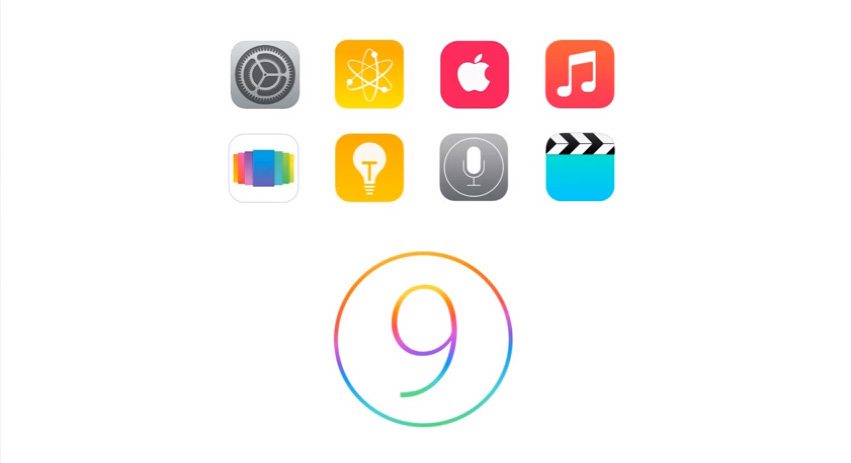

 Для этого одновременно зажмите на 10 секунд кнопки Power и Home. Затем отпустите кнопку Power, продолжая удерживать кнопку Home. Система должна выдать, что устройство переведено в режим DFU и готово к прошивке. Нажмите кнопку «Ок».
Для этого одновременно зажмите на 10 секунд кнопки Power и Home. Затем отпустите кнопку Power, продолжая удерживать кнопку Home. Система должна выдать, что устройство переведено в режим DFU и готово к прошивке. Нажмите кнопку «Ок».
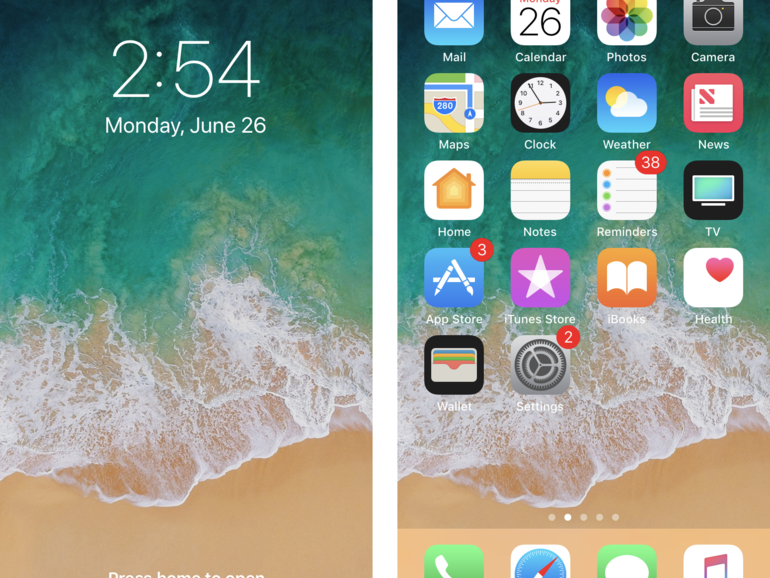
 Например: iPhone или iPad.
Например: iPhone или iPad.
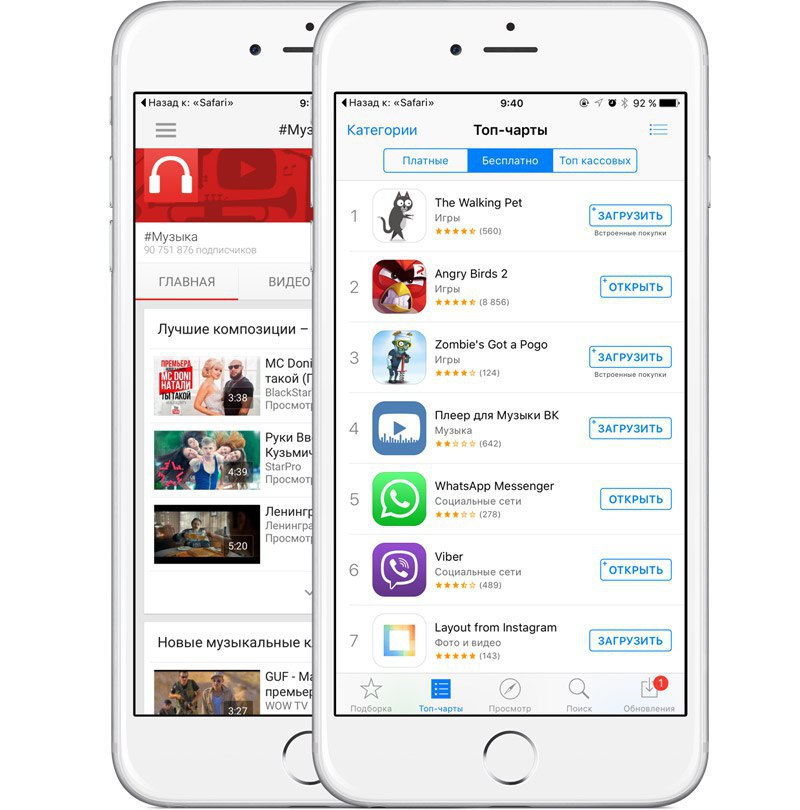 Использовать лучше копию, которая сохранена до кого, как iOS 12 была установлена.
Использовать лучше копию, которая сохранена до кого, как iOS 12 была установлена.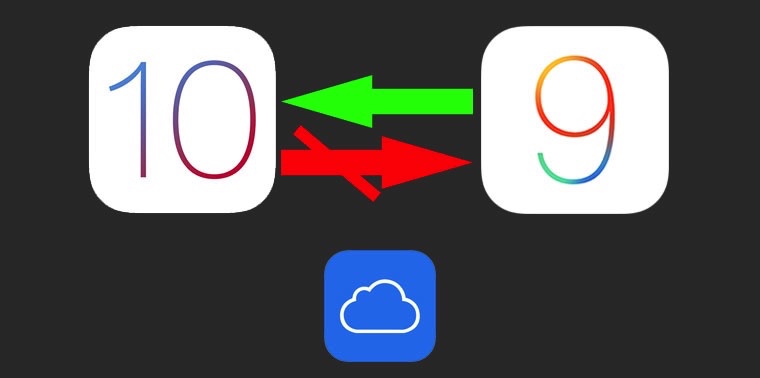
 1.1.
1.1.
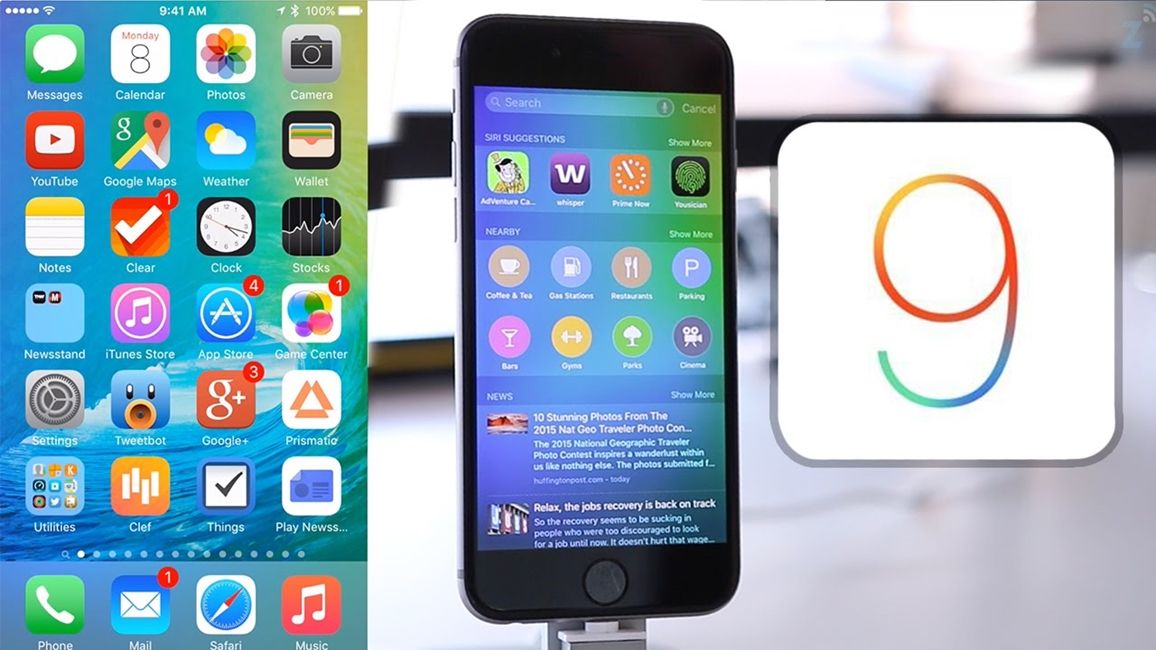

 Если это не так, скачайте и установите ее.
Если это не так, скачайте и установите ее. 9-дюймовый) (Первое поколение | Второе поколение)
9-дюймовый) (Первое поколение | Второе поколение)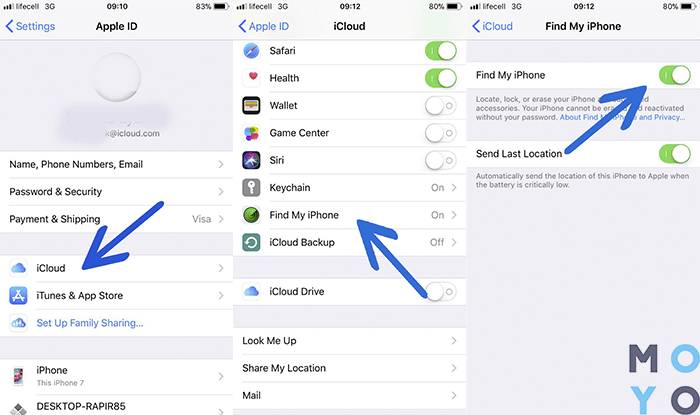 Dies kann mehrere Minuten dauern.
Dies kann mehrere Minuten dauern. de-Gutscheine
de-Gutscheine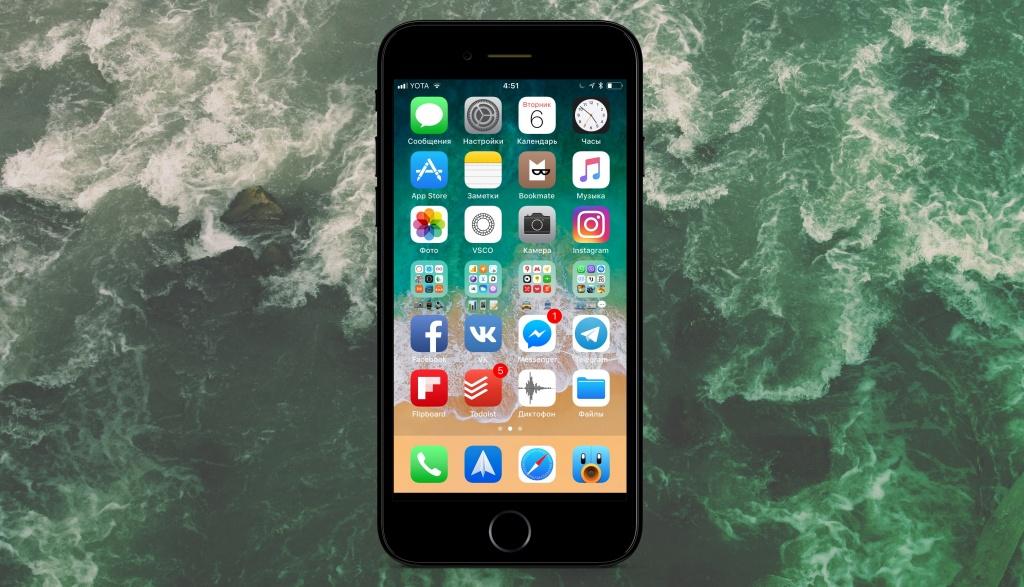 3.5.
3.5. 3.5 для iPhone
3.5 для iPhone  3.5_13G36_Restore.ipsw
3.5_13G36_Restore.ipsw  3.5_13G36_Restore.ipsw
3.5_13G36_Restore.ipsw 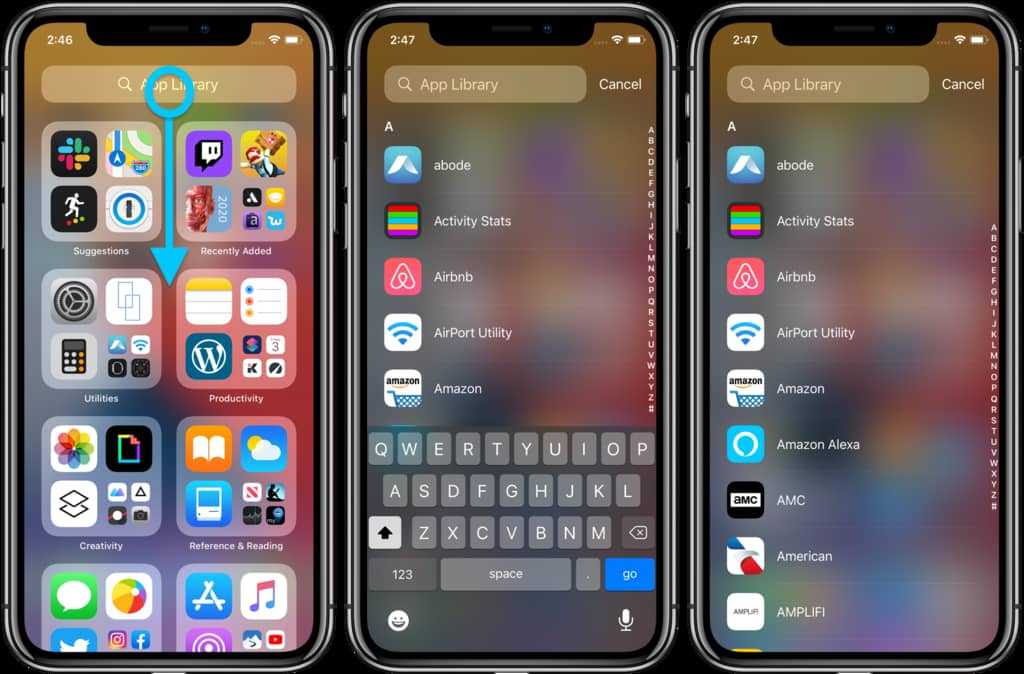 ipsw
ipsw